Как установить двойные часы на экран смартфона Samsung.
Россия, занимая одну шестую часть суши Земного шара, имеет «протяженность» в 11 часовых поясов. Поэтому не мудрено, проспав в поезде одну ночь, переместиться во времени на два часа в будущее. И это ещё ничего — при таком перемещении во времени организм особого дискомфорта не получит. Ещё хуже приходится пилотам самолётов – уж они-то точно живут вне времени, перелетая за один день через полмира.
Учитывая, что многие партнеры по бизнесу или ваши близкие могут находиться в другом часовом поясе, при связи с ними нужно знать их время, чтобы оказаться просто вежливым человеком. А для бизнеса знать реальное время в другом часовом поясе просто необходимо!
Для того, чтобы как-то управлять этими переходами во времени и не застрять во «временных порталах», производители смартфонов Samsung предусмотрели установку на экран телефона двойные часы для вашего времени и для времени в другом городе.
А как установить вторые часы на Главном экране на смартфоне Samsung?
Это делается очень просто — через установку 
Мы живём в Самаре и в настройках часов эти данные были внесены при выставлении даты и времени при первом включении смартфона. Порядок изменения настроек даты и времени основного города описаны в статье Как выставить дату и время на смартфоне Samsung. Для перехода к ней нажмите здесь.
А все наши «деловые» интересы находятся в Екатеринбурге – столице Урала. Поэтому мы будем устанавливать вторые часы для города Екатеринбург.
Далее мы покажем, как это делается на примере редакционного смартфона Samsung GALAXY A50 под ОС Android 9 Pie
Инструкция по установке и настройке вторых часов на смартфоне Samsung.
1. На Главном экране, куда мы планируем установить спаренные часы, нужно на экране свайпом свести два пальца.
Скрин №1 – на Главном экране свайпом свести два пальца.2. После этого откроются настройки Экрана. Нужно выбрать значок «Виджет».
3. Далее перелистывая свайпом страницы с виджетами нужно найти блок «Часы».
Скрин №3 – перелистывая свайпом страницы с виджетами нужно найти блок «Часы». Нажать на блок «Часы».4. Этот блок «Часы» имеет четыре вида хронометра. Нужно выбрать «Двойные часы». Для этого нужно нажать на значок «Двойные часы» и удерживать некоторое время.
Скрин №4 – нажать и удерживать виджет «Двойные часы».После этого вас «перенесут» на Главный экран для определения места для ваших спаренных часов. Перемещая свайпом виджет «Двойные часы», установите их в удобном для вас месте.
Скрин №5 – свайпом переместите виджет «Двойные часы» вниз.Этот город нужно найти на карте, перемещаясь по ней свайпом. Если нужно, разводя пальцы по тачскрину, вы будет увеличивать масштаб карты.
6. Далее, в «Настройках виджета» мы поменяли фон с белого на черный, и уменьшили прозрачность фона до 24%.
После этого настройки часов завершены. Нужно нажать на кнопку «Домой» и вы перейдёте на Главный экран.
Скрин №8 – произведите настройки виджета. Для перехода на Главный экран нажмите на навигационную кнопку «Домой». 7. Теперь на Главном экране у нас два вида часов: спаренные и одинарные. Двойные часы имеют тёмный фон и показывают текущее время в двух городах: наш город Самара 10:11 и город Екатеринбург 11:11. Скрин №9 – Главный экран с двойными часами и одинарными.При желании вы можете удалить одинарные часы или переместить виджет спареных часов на другой экран.
Для этого нужно нажать на виджет, а после:
— для удаления: выбрать в меню позицию «Удалить с экрана».
— для перемещения на другой экран: нужно свайпом перетащить хронометр на следующую страницу.
Как на экране самсунг а50 / а51 установить часы Как на самсунг а50 и а51 установить часы
Время – деньги. Поэтому без часов никак, но если у вас самсунг а50 или а51, то вы можете их установить практически везде.
Можете поставить на главный, на выключенный или на заблокированном. Это труда не составит – все происходит быстро и легко.
Более того, вы можете в самсунге а51 и а50 также выбрать какие именно это должны быть часы и как они должны отображаться.
Можете поставить электронные или классические со стрелками. На заблокированном можете указать стиль, а на выключенном, когда они должны появляться. Давайте посмотрим, как это сделать
Как установить часы на главном экране
Вам нужно тыкнуть на пустое место и немного придержать палец. Вид изменится. Выберите «Виджеты».
Теперь поищите значок классические часы. Нажмите на него. Вам отобразятся 4 разных. Выберите подходящий для вас вариант.
Вам отобразятся 4 разных. Выберите подходящий для вас вариант.
Задержите на нем палец, и вы вместе с ними переместитесь на главный экран. Там растяните его по длине.
Тогда появится еще текущий день и число. Если что-то не понравится, то задержите на виджете палец и всплывет опция «Удалить».
Как поставить часы на заблокированном экране
Чтобы в самсунге а51 или а50 поставить часы на блокировку идем в настройки и ищем категорию «Экран блокировки».
Входим туда. Прокручиваем вниз пока не увидим «Стиль часов». Нашли? Открываем. Выбираем пункт «Экран блокировки».
Теперь значки внизу прокручиваем вправо, пока не найдем наиболее оптимальный вид, который нас устроит.
Нажимаем на него и ниже подтверждаем кликом на опцию «Готово». Если не устроит этот вид таким же способ можно выбрать другой.
Как настроить часы на выключенном экране
На выключенный экран настроить часы также просто. Идем опять в настройки и переходим, как и в предыдущем случае на вкладку «Экран блокировки».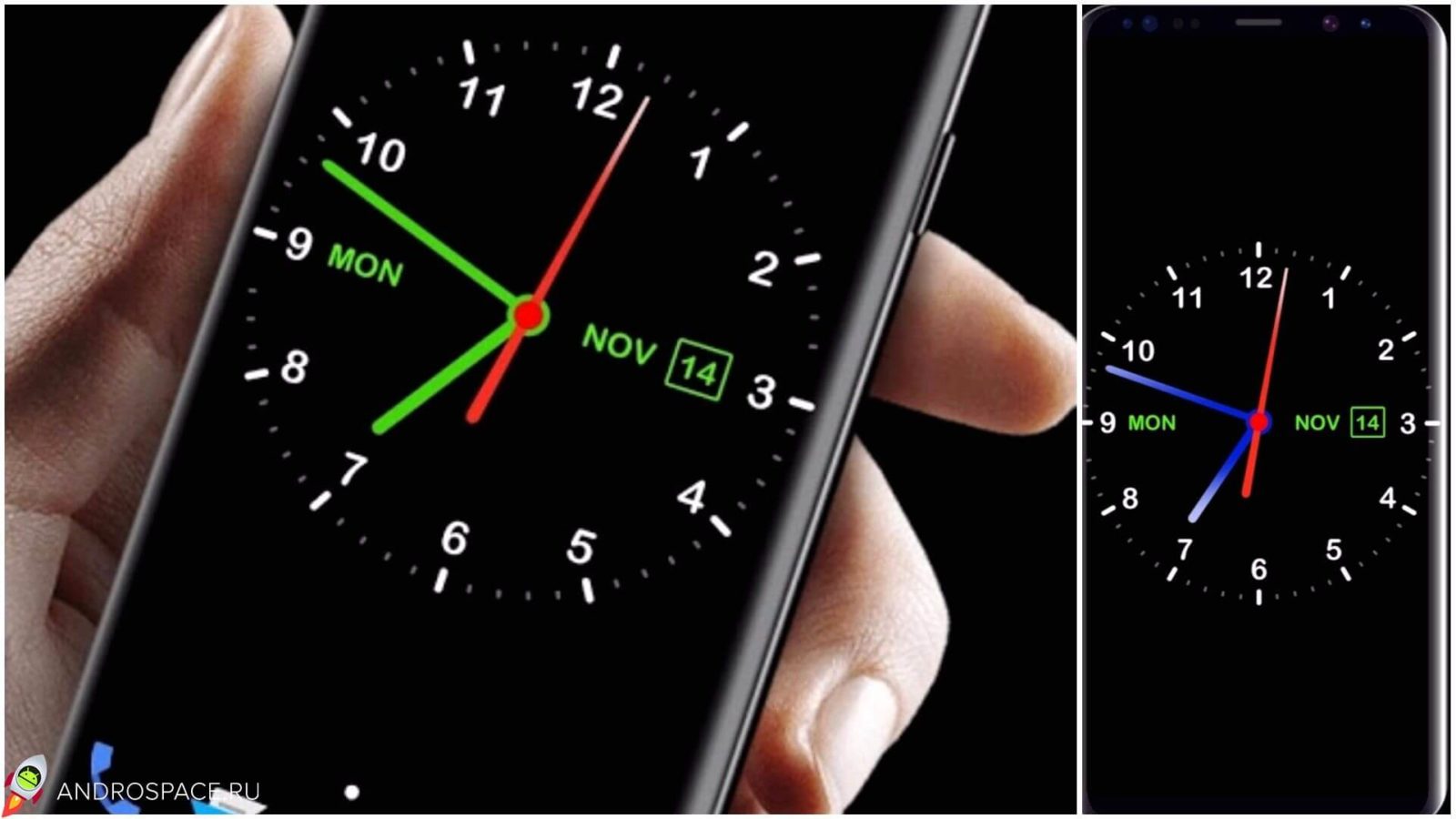
Здесь нас интересует пункт «Always On Display». Он по умолчанию как правило включен. Если отключен двигаем переключатель вправо.
Затем нужно нажать на него и прокрутить немного вниз, пока не увидим пункт «Отображать всегда».
По умолчанию обычно выставлено на «Коснитесь для отображения». Рекомендую выбрать «Всегда». Это все. Удачного дня.
Стрелочные часы на телефон. Как установить часы на экран телефона андроид
У нас решение вашей проблеме с опазданием, “скачать бесплатно” виджет аналоговые часы! Пусть персонализированные наручные часы украшают ваш домашний экран! Никогда больше не будете опоздывать в школу, на работу, или на важную встречу! Скачат бесплатно Аналоговые Часы и исследуйте аналоговый мир! Лучшие аналоговые часы виджет ждет вас, так что поторопитесь и узнайте все возможности с помощью которых можете сделать красивые часы! Установите красивые аналоговые часы и изменяйте цвет темы оформления — красный, желтый, розовый, синий, зеленый, черный или белый и станьте часовщиком!Если для вас каждая секунда “на вес золота”, вы постоянно следите за течением времени или вам просто нравятся виджеты часов, вы в правильном месте! В настройках вы найдете возможность изменять цвет цифр, добавлять разнообразные декорации, и много другое!
Добавить виджет аналоговые часы на домашнем экране!
Прокрутите вниз в меню, а затем нажмите кнопку «Добавить» или, в зависимости от вашего устройства, нажмите пустое пространство и долгое нажатие до всплывающем меню окна помеченной «Добавить на главный экран» выходит (возможно, потребуется найти кнопка + или опция виджета, чтобы добавить его в домашний экран).

Нажмите на кнопку «аналоговые часы» и удерживайте в масштабе чтобы инициировать свой новый виджет!
Установите будильник, проводя через цифры на экране и нажмите на кнопку “установить сигнал тревоги”!
Особенности:
Когда вы загружаете часы виджет, вы можете выбрать один из пяти внешний вид виджета, в течение следующих пяти дней, каждый день добавляем новые виджеты.
Выбрать из 10 удивительных дизайнов аналоговых часов, различные красивые скины, цифры и ручки!
Удивительное аналоговые часы приложение не только красивый виджет, но также и экономит батарею!
Эти прикольные аналоговые часы имеют легкий и “забавный интерфейс” и большой выбор циферблаты для часов!
Виджет Аналоговые часы совместим с 99% устройств.
Аналоговые часы выглядят потрясающе как на мобильных телефонах, так и на планшетных устройств!
 Совместите свои аналоговые часы с “фоновым изображением” и похвастайтесь друзьям! Создайте свои собственные часы и вам не будет нужно носить наручные часы! Этот хронометр и виджет аналоговые часы 4×1, 4×2 позволит вам выразить свою творческую сторону, но также с помощью его узнаете точное время. Если вам нравятся дедушкины часы, “автомобильные часы”, “неоновые часы”, или электрические часы, вы находитесь в правильном месте Скачать Аналоговые Часы и вдохнуть жизнь в ваш телефон. Современная аналоговая технология сделает ваш телефон круче и веселее! Скачать бесплатно приложение и покажите миру вашу элегантность и чувство стиля. Самые модные женские часы или мужские спортивные часы теперь могут украшать ваш дисплей телефона. Эти аналоговые часы допустят вам выбрать простой циферблат или элегантные часы или изменить цвет фона. Если среди нас еще остались эстеты, предпочитающие виджеты с аналоговыми часами цифровым, данный вариант должен им понравиться, ведь здесь есть все, что может нравится тем, кто любит стрелочные часы: собственно стрелки со всевозможными украшениями, красивые фоны и “стильные рамки”.
Совместите свои аналоговые часы с “фоновым изображением” и похвастайтесь друзьям! Создайте свои собственные часы и вам не будет нужно носить наручные часы! Этот хронометр и виджет аналоговые часы 4×1, 4×2 позволит вам выразить свою творческую сторону, но также с помощью его узнаете точное время. Если вам нравятся дедушкины часы, “автомобильные часы”, “неоновые часы”, или электрические часы, вы находитесь в правильном месте Скачать Аналоговые Часы и вдохнуть жизнь в ваш телефон. Современная аналоговая технология сделает ваш телефон круче и веселее! Скачать бесплатно приложение и покажите миру вашу элегантность и чувство стиля. Самые модные женские часы или мужские спортивные часы теперь могут украшать ваш дисплей телефона. Эти аналоговые часы допустят вам выбрать простой циферблат или элегантные часы или изменить цвет фона. Если среди нас еще остались эстеты, предпочитающие виджеты с аналоговыми часами цифровым, данный вариант должен им понравиться, ведь здесь есть все, что может нравится тем, кто любит стрелочные часы: собственно стрелки со всевозможными украшениями, красивые фоны и “стильные рамки”. Разметка выполнена арабскими или римскими цифрами. Прикольный будильник, который поможет вам проснуться.. Эта программа превратит ваше “мобильное устройство” во многофункциональные часы с большим количеством индикаторов и полезных функций.
Разметка выполнена арабскими или римскими цифрами. Прикольный будильник, который поможет вам проснуться.. Эта программа превратит ваше “мобильное устройство” во многофункциональные часы с большим количеством индикаторов и полезных функций.➥ Вы всегда опаздываете? Возможно, вы теряете счет времени? Нет проблем, у нас есть лучший таймер, чтобы идти в ногу со своим ежедневным графиком! С совершенно новым◔Живые Часы на Экран Обои Тема ◔ приложение вы можете иметь самый стильный экран телефона и, в то же время, быть пунктуальным независимо от того, где вы идете. Потеряйтесь во множестве «»живые часы» и заберите свой любимый дизайн фона с часами реального времени. Эти движущиеся обои превратят ваше устройство в супер гламурный гаджет на секунду! Когда дело доходит до украшения вашего домашнего экрана, эти захватывающие «»тема обои»» — отличный выбор. Если вы кто-то, у кого есть проблемы вовремя, это удивительное приложение «»часы на экран»» — все, что вам нужно!
☑ Проверьте все обои и фон для часов на вашем экране!
☑ Возьмите свою любимую «»живые часы обои на экран»» и выберите циферблат, который вам нравится больше всего;
☑ Синхронизируйте аналоговые часы с цифровыми часами;
☑ Широкий выбор стилей виджетов часов, дизайнов часовых стрелок и т.
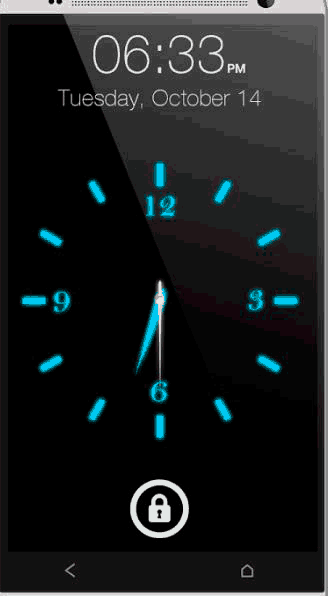 Д.;
Д.;☑ Смотрите предварительный просмотр каждой комбинации элементов;
☑ Поддерживаются как круглые, так и квадратные часы;
◔Живые Часы на Экран Обои Тема ◔ приложение дает отличный обзор под рукой;
☑ После того как вы выбрали свою любимую тему аналоговых часов, вы можете предварительно просмотреть выбранный фон часов;
☑ Выберите, что вы хотите показывать, когда ваши часы в реальном времени находятся в окружающем режиме;
☑ Это не просто обычные обои, потому что они показывают фактическое время и дату;
☑ Получите это удивительное приложение «»живые обои»» и избегайте опоздания;
➥ Если вы создали себе репутацию не прибывшего вовремя, вам нужно что-то, что поможет вам избавиться от этой дурной привычки! Поиск не более, потому что вы нашли ◔Живые Часы на Экран Обои Тема ◔! Это супер легко настроить часы на экране телефона — просто выберите свою любимую тему лица часов и стиль каждого элемента смотреть на свой вкус. Получите последние тенденции моды и сделайте свой дисплей таким шикарным и элегантным, загрузив эти красивые живые фоны, сделанные из потрясающих виджетов «»аналоговых часов»»!
➥ Наконец, вы можете сделать время, рассказывая о подлинном опыте с новыми новыми часами на вашем домашнем экране! Разнообразие современных часовых дизайнов уберет ваше дыхание, и все ваши друзья и члены семьи будут впечатлены вашим фантастическим чувством моды.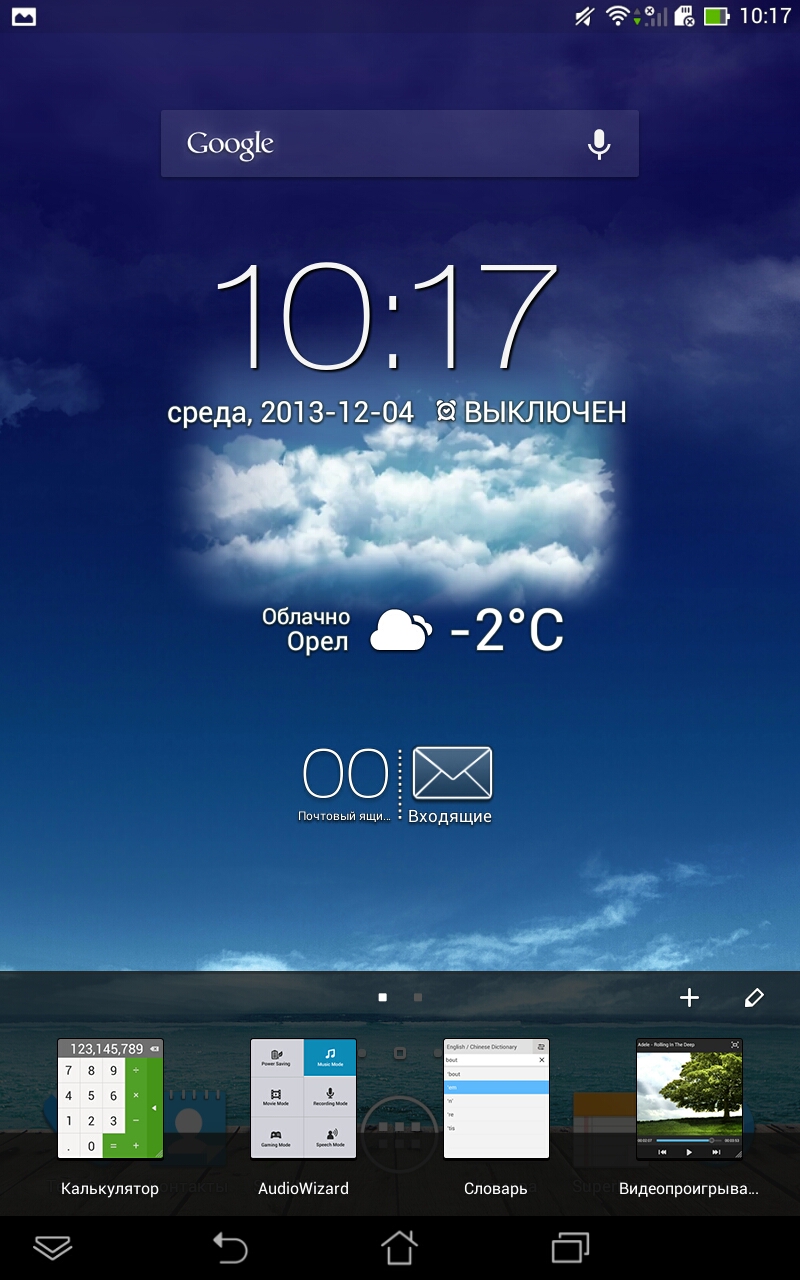 Установите «»часы на экране телефона»» на вашем фоне телефона и насладитесь самым потрясающим видом!
Установите «»часы на экране телефона»» на вашем фоне телефона и насладитесь самым потрясающим видом!
➥Когда кто-нибудь спросит вас, сколько времени вы можете сказать, просто взглянув на экран телефона! Забудьте о напоминаниях и будильниках, когда у вас самые очаровательные живые обои, которые сообщают вам фактическую дату и час. Вскоре вы поймете, что без этого потрясающего ◔Живые Часы на Экран Обои Тема ◔ вы не сможете жить, потому что никакие другие «»виджет часов»» не имеют такого большого количества полезных функций, как этот! Скачайте его и убедитесь в этом сами!
➥ If you have built yourself a reputation for not arriving on time, you need something that will help you to get rid of this bad habit! Search no more, because you»ve found the ◔ Live Clock Wallpaper Theme◔! It»s a super easy to configure a clock on your phone screen – just pick your favorite clock face theme and style each watch element to your taste. Get into latest fashion trends and make your display look so chic and elegant by downloading these beautiful live backgrounds made of stunning “analog clock” widgets!
Стандартные часы на Андроид вам надоели, и хочется установить на экран красивый циферблат с аналоговыми стрелками? В этом обзоре мы собрали лучшие виджеты, которые подскажут точное время и украсят экран вашего телефона.
Говорящие часы DVBeep — время на экране телефона
Говорящие часы от DVBeep — приложение с функцией озвучки времени. Благодаря этой функции не нужно смотреть на экран телефона, постоянно отвлекаясь. Приятный голос ассистента будет сообщать текущее время с заданной периодичностью.
Изначально программа работает на телефоне без какой-либо предварительной настройки. Примечательно, что DVBeep содержит русский языковой пакет — это значит, часы — вместе с озвучкой — доступны на русском языке. Другие языковые пакеты можно бесплатно скачать на Google Play. Через заданный интервал DVBeep озвучивает текущее время + в дополнение можно добавить вибрацию и мелодию, предваряющие голос ассистента. Для озвучки используется системный речевой синтез, входящий в состав ОС Android (поменять голос можно через настройки приложения).
Часы Google для Андроид — хорошее дополнение для стандартного приложения
Вероятно, некоторые из вас удивятся: зачем устанавливать на телефон часы от Google, если таковые уже имеются на телефоне, причем на любой версии Андроид.
Если вкратце, то это приложение имеет некоторые различия со стандартными часами, хотя они скорее носят косметическое свойство. Давайте разбираться.
Приложение делится на Будильник, часы, таймер и секундомер. Изменен дизайн некоторых компонентов (скажем, таймер). В будильнике чуть больше настроек (см. ниже). Да и сам интерфейс часов выполнен в темных тонах.
В дополнение к функционалу, приложение Часы содержит общие настройки. В частности, через него вы можете:
- поменять циферблат на цифровой или выбрать виджет «Аналоговые часы»
- установить часы на главный экран телефона
- показывать секунды при отображении времени
- выводить время на двух циферблатах — домашнее и в роуминге или в заданном часовом поясе
- для будильника есть следующие опции: автовыключение, интервал повтора, громкость,
- для таймера настраивается сигнал и увеличение громкости + вибро
Для приложения доступен виджет часов, который неплохо смотрится на домашнем экране как смартфона, так и планшета.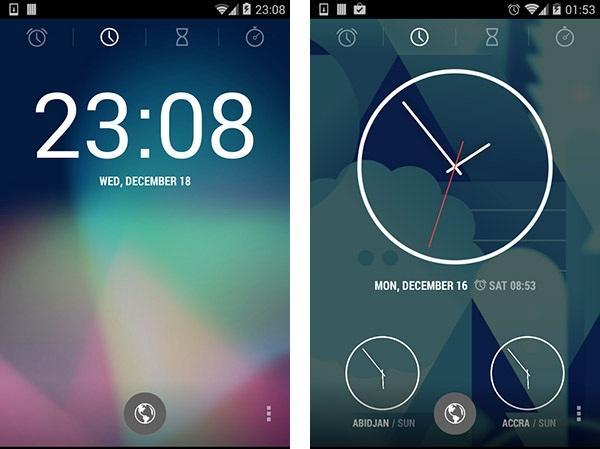 Можно отобразить время на экран телефона: циферблат со стрелками (аналоговый виджет) или цифровой вариант.
Можно отобразить время на экран телефона: циферблат со стрелками (аналоговый виджет) или цифровой вариант.
Часы для Андроид — Pixel Art Clock
Пиксельные часы Pixel Art Clock для Android
Необычные, красивые мобильные часы Pixel Art Clock выполнены в винтажном стиле и позволяют пользователю поставить пиксельные часы на рабочий стол Андроид. Помимо настройки цвета, можно выбирать различные декорации, которые располагаются около цифр циферблата. Также Вы сможете отрегулировать различные дополнительные эффекты цифр, например, установить снег на их верхушках, либо сделать их глянцевыми — фрагменты цифр будут блестеть.
Кроме циферблата, в Pixel Art Clock настраивается фон виджета, он может быть тоже выполнен в различных стилях с разными цветами. Приложение Pixel Art Clock можно скачать бесплатно в Google Play. Полнофункциональная версия часов стоит около доллара.
Minimal Clock — минималистичные обои-часы для Андроид
Виджет цифровых часов для Андроида, выполненный в стиле «минимализм». Несмотря на отсутствие русского языка, все представленные в Minimal Clock настройки являются типичными для такого рода приложений. А именно: включение/выключение 24-часового формата и иконки заряда батареи, формат отображения даты, стиль отображаемого текста, наличие рамки и прочее. К сожалению, виджет-часы для Андроид имеют один недостаток – при настройке внешнего вида изображения циферблата нет, а посему конечный вариант можно увидеть лишь после завершения настроек.
Несмотря на отсутствие русского языка, все представленные в Minimal Clock настройки являются типичными для такого рода приложений. А именно: включение/выключение 24-часового формата и иконки заряда батареи, формат отображения даты, стиль отображаемого текста, наличие рамки и прочее. К сожалению, виджет-часы для Андроид имеют один недостаток – при настройке внешнего вида изображения циферблата нет, а посему конечный вариант можно увидеть лишь после завершения настроек.
Несмотря на упомянутый недостаток, виджет Minimal Clock не только обладает великолепным и аккуратным внешним видом, но и распространяется на бесплатной основе.
Приложение Minimal Clock
Digital Clock Widget Xperia — виджет часов на Андроид
Качественное мобильное приложение для отслеживания времени, которое имеет широкий спектр настроек и полностью русский интерфейс. Все эти достоинства подчеркиваются большим количеством закачек со стороны пользователей – более 5 миллионов. Главное меню мобильных часов Digital Clock Xperia включает несколько пунктов: основные, настройки шрифта, и действия при нажатии. Следует отметить, что для работы погодных показателей придется использовать для отслеживания Вашего местоположение, а, следовательно, и погоды в нем. «Действия при нажатии» позволяют выбрать приложения, которые будут открываться при нажатии на тот или иной фрагмент циферблата.
Следует отметить, что для работы погодных показателей придется использовать для отслеживания Вашего местоположение, а, следовательно, и погоды в нем. «Действия при нажатии» позволяют выбрать приложения, которые будут открываться при нажатии на тот или иной фрагмент циферблата.
Цифровые часы Xperia на Андроид можно скачать бесплатно. Премиум версия открывает Вам 12 дополнительных шрифтов для часов, а также возможность устанавливать собственный шрифт на временной циферблат, отражать уровень заряда батареи на заставке, использовать несколько часовых поясов, настраивать прозрачность фона часового виджета на раббочем столе. Цена премиум версии – чуть менее доллара.
Виджет часов Zodiac sign Clock Widget
Резюме. Какие часы для Андроид можно назвать лучшими
Основные две задачи внешних приложений часов на Андроид – оригинальный внешний вид и наличие функций, которые отсутствуют в стандартном виджете. Нестандартным оформлением среди перечисленных часов для телефонов и планшетов отличаются мультяшный Zodiac sign Clock Widget и винтажный Pixel Art Clock. Приложение Minimal Clock наоборот выделяется среди других своим минимализмом, а ClockQ — Digital Clock Widget позволит персонализировать встроенный гаджет часов. К многофункциональным часам следует отнести Digital Clock Widget Xperia с их внушительным запасом возможностей. Если же Вы намерены избежать различных торможений и подвисаний – смело скачивайте Часы от Google Inc.
Приложение Minimal Clock наоборот выделяется среди других своим минимализмом, а ClockQ — Digital Clock Widget позволит персонализировать встроенный гаджет часов. К многофункциональным часам следует отнести Digital Clock Widget Xperia с их внушительным запасом возможностей. Если же Вы намерены избежать различных торможений и подвисаний – смело скачивайте Часы от Google Inc.
Возможно, Вас также заинтересуют качественные и практичные будильники на Андроид, которые мы обозревали ранее.
Super Clock Widget — многофункциональный виджет часов для андроид от разработчика Upper Duper, содержащий в себе коктейль из полезной информации: часы, календарь, информация о погоде, часовой пояс, будильник, заряд батареи. Приятного пользования и отличного настроения.
Glass clock — стильный виджет на анодроид устройстве из кристально прозрачных часов. Скачайте и установите Glass clock и вам будут доступны одни аналоговые и двое цифровых часов. В настройках вы доступны параметры отображения, изменяя цвета и стили (цифровой, аналоговый, Flip), а так же
Deviant Watch — эффектный виджет часов на андроид от разработчика HexDroids. Виджет выполнен в стиле популярных часов ZIIIRO дизайнера Роберта Даби. Здесь вы не увидите стандартных стрелок, цифр и прочей атрибутики — все куда проще. Время вы легко сможете считать по двум дискам, гд
Виджет выполнен в стиле популярных часов ZIIIRO дизайнера Роберта Даби. Здесь вы не увидите стандартных стрелок, цифр и прочей атрибутики — все куда проще. Время вы легко сможете считать по двум дискам, гд
mClock — хороший виджет часов для вашего андроид устройства от разработчика Marooned Software с большим количеством функций и настроек. Возможности: -Возможность хранения настроек в xml формате -Возможность предпросмотра -Визуальные эффекты (тень, свечение…) -Много размеров видже
Weather ACE Clock Widget Pack — целый набор виджетов с часами для приложения Weather ACE версии 1.7.5. Приложение содержит: — виджеты 4х2 — 6 штук (меняется размер по горизонтали) — виджеты 4х1 — 2 штуки (также меняется размер по горизонтали) — 6 виджетов для экрана блокировки — настраивае
Weather Widgets — 18 виджетов в 3-х различных размерах. Прогноз погоды содержит информацию на 9 дней вперёд и разбита на 4 периода за сутки, для более точных данных. Приложение умеет автоматически находить ваше местоположение и показывать погоду в нудном вам городе.
Animated Parrots Alarm Clock — забавный анимированный виджет часов/будильника для вашего андроид устройства от разработчика Androvalley. Есть возможность выбора вида часов (два варианта), а так же выбор способа пробуждения: звуковой — «хит-уволить», математический — р
Simple Digital Clock Widget — это простой виджет часов для аndroid. Все настройки конфигурации меню были сделаны как можно проще, чтобы можно было пользоваться как взрослым так и детям. С помощью него вы меняете цвет и шрифт часов на ваше усмотрение. Сделайте свой сматрфон ещё более индивидуал
Nexus Clock Widget HD — великолепные многофункциональные виджеты часов для андроид устройств от разработчика Interactive Apps, включают в себя такие возможности как: выбор размера самого виджета 4х1, 4х2 и 5х2 (для Galaxy Note), анимация перелистывания, возможность выбора цвета
Виджет часы. Здесь вы найдете разнообразные виджеты часов для андроид, с различным дизайном и функциональностью. Если вы хотите, красивые и удобные часы на андроид обновят фон рабочего стола телефона и данный подраздел виджетов часов поможет вам в этом. Здесь вы найдете виджеты часы на любой, даже самый придирчивый вкус, и более того, вы можете скачать бесплатно виджет часы, без смс активации и регистрации, у нас все файлы проверяются антивирусами. Виджеты часов представлены в различных вариантах, от механических до цифровых, так что никто не будет разочарован и сможет подобрать виджет часов для своего смартфона.
Если вы хотите, красивые и удобные часы на андроид обновят фон рабочего стола телефона и данный подраздел виджетов часов поможет вам в этом. Здесь вы найдете виджеты часы на любой, даже самый придирчивый вкус, и более того, вы можете скачать бесплатно виджет часы, без смс активации и регистрации, у нас все файлы проверяются антивирусами. Виджеты часов представлены в различных вариантах, от механических до цифровых, так что никто не будет разочарован и сможет подобрать виджет часов для своего смартфона.
Сегодня чтобы узнать сколько времени, чаще всего смотрят на экран телефона, а не на циферблат реальных часов.
Я перебрал много различных красивых русских виджетов часов на экран рабочего стола андроид: погода и часы, будильники, таймеры, цифровые, аналоговые, славянские и так далее.
Для андроид, можно установить простые экранные дополнения, а также передовые приложения, благодаря которым вы всегда будете «вовремя».
В магазине плей маркет можно выбрать самые разнообразные приложения — от простых «таймеров», до продвинутых стилистических будильников.
Только выбор должен быть основан на ваших желаниях — если вас интересуют только часы, то скачивать приложения в несколько мегабайт не имеет смысла.
Ниже найдете мою подборку – лучшие виджет часы. Я ее проверял на андроид 4.4, андроид 5.1 и андроид 6.0.
Самые популярные виджеты часов для андроид
Виджет часов «Clocksync» может синхронизироваться относительно атомных часов.
В настройках можно также включить автоматическое обновление времени по истечении определенного временного интервала.
«Retro Clock Widget» как следует из названия — это имитация старинных часов. В них правда не хватает переходов между числами, но они красивые и предлагают возможность отображения времени и даты.
Интересные виджеты для отображения текущего времени, которые в первую очередь красиво выглядят на экране рабочего стола – Digi, Simple Clock Widget и Minimalistic Text: Widgets.
Первый виджет «Digi» просто цифровые часы — ни больше, ни меньше.
Второй «Simple Clock Widget» немного необычный — текущее время и дата представляет интересную форму на прозрачном фоне.
Последний «Minimalistic Text: Widgets» завоевал сердца многих пользователей своей неповторимостью — вместо цифр или циферблата часов, текущее время и дата представлена в текстовой форме.
Можно задать направление шрифта и отображения текста – его установили более одного миллиона пользователей.
А что, если ни один виджет часов не удовлетворяет вашим ожиданиям? Может быть, лучше сделать свой собственный виджет?
Если немного поучится (в сети информация бесплатна), то можно создать свой собственный виджет часы, погода, и даже получать информацию о состоянии батареи телефона.
Все это может быть отрегулировано под «любым углом» — размер шрифта, цвет, оттенки и прозрачность можно настроить на свое усмотрение. При этом будете уверены, что размер красиво впишется на вашем рабочем столе.
Конечно, самостоятельно создавать не будет почти никто. Поэтому ниже предоставляю два мои любимые виджеты часов – можете сразу на этой странице скачать, разумеется бесплатно.
Красивый виджет большие часы для андроид
Установить красивый виджет часы не сложно и бесплатно, но входе экспериментов, я свой выбор остановил на Timely.
Это программа будильника, часы, секундомер и таймер в одном. Кроме того, он имеет минималистский, простой и понятный интерфейс.
Само приложение состоит из трех экранов. В первом есть будильники, которыми можно легко управлять и настраивать в соответствующие дни недели. Конечно, также можно выбрать персональную мелодию сигнала.
На втором экране классические часы. Их внешний вид можно изменить: стиль и фон. На последнем экране доступ к секундомеру и таймеру.
Между этими функциями можно легко переключаться с помощью жестов по вертикали. Также там встроена замечательная анимация.
Переключения между таймером и секундомером выглядит удивительно. Как будто этого было недостаточно, каждое изменение цифр на дисплее часов выглядит безумно.
Никогда раньше часы приложения так не приковали глаза. Это может показаться смешным, но использование таймера никогда не было так приятно.
Это может показаться смешным, но использование таймера никогда не было так приятно.
Апплет можно бесплатно скачать с Google Play или здесь ниже. Только бесплатная версия не имеет всех возможностей персонализации.
Если хотите разблокировать дополнительные темы, мелодии дополнительные будильники или отключить объявления придется платить.
Существует еще один способ, чтобы разблокировать про версию — рекомендовать программу другим, чтобы они установили его с помощью специальной ссылки.
Таким способом разблокируете все функции профессиональной версии. Это очень умный ход. Люди, которые не используют пиратские программного обеспечения, но не хотят тратить деньги могут таким вариантом воспользоваться.
Разработчик:
Майкрософт
Операционка:
андроид
Интерфейс:
русский
Лучший виджет цифровые часы Chronus
Другой, доступный для всех владельцев андроид (или по крайней мере версии 4.1 и более поздних) Chronus.
На первый взгляд Chronus это еще один стандартный виджет часов. На самом деле, приложение может, гораздо больше, и это один из наиболее привлекательных элементов.
На самом деле, приложение может, гораздо больше, и это один из наиболее привлекательных элементов.
Программа не только отлично настраиваемый виджет, но она также предоставляет информацию о погоде, и может отображать информацию о событиях из календаря.
Таким образом, получаете три функции, и в то же время выглядит красиво и обладает обширными настройками.
Пользователь имеет возможность выбора из двух типов часов — цифровой и аналоговый. Визуально они напоминают в большой степени нативные виджеты для андроид.
Цифровая версия может решить, хотите ли вы сгущать часы или минуты, а также определить их цвет. Вы можете также отображать информацию о запланированных сигналах (и, конечно, настроить ее).
Функция прогноз погоды основана на службе Yahoo. В вашем распоряжение будут такие параметры, как интервал обновления, выбор единиц и мест, а также две диаграммы — цветная или монохромная.
Ничто не стоит на пути и изменить цвет шрифта, используемый для информирования о текущей погоде.
Информация о предстоящих событиях в календаре также настраивается. Здесь можно выбрать категории, из которых данные должны быть собраны и определить, какие элементы будут отображаться.
Кроме того, приложение может выделять предстоящие события, при приближении к сроку. Так же, как и в двух предыдущих случаях, можете указать цвет шрифта.
Виджет работает очень хорошо. Его внешний вид может не особенно оригинальный, но он хорошо вписывается в интерфейс андроид.
Если вы ищете решение, которое может заменить три других виджетов, и в то же время позволит создать продвинутую конфигурацию, то безусловно, стоит обратить внимание на Chronus.
Обнадеживает то, что приложение будет постоянно развиваться и, таким образом, не потеряет своей функциональности. Успехов.
Разработчик:
David van Tonder
Операционка:
андроид
Интерфейс:
русский
Установка часов на экран телефона. Как установить дату и время на смартфоне samsung
Конечно, это очень удобно, посмотрев на свой смартфон, знать не только текущее время, но и быть в курсе того, какие сюрпризы сегодня может преподнести «небесная канцелярия» за дверями собственного дома. Поэтому, вполне объяснимо желание пользователей узнать, как установить погоду на главный экран Андроид.
Поэтому, вполне объяснимо желание пользователей узнать, как установить погоду на главный экран Андроид.
Для добавления виджета погоды на главный экран Android-устройства никаких специальных способов нет, он устанавливается, как и любой другой виджет, который вы скачали на своё устройство.
Что такое виджет
Виджетом называется небольшое приложение, или его часть, которая обычно расположена на рабочем столе гаджета. Назначение виджета – отображение информации, управление оборудованием Андроид-устройства с возможностью запуска другой программы, частью которой он может являться.
С помощью виджета, например, можно узнать о загрузке процессора, состоянии батареи, можно быстро включать или выключать Bluetooth, динамики, GPS, Wi-Fi и т.д. Ну и, конечно, установив на главный экран виджет – погодный информер, вы всегда будете знать о погоде «за бортом».
Как добавить виджет на главный экран
Конечно, для начала, нужно скачать программку на своё устройство, благо их выбор по истине огромен. Но этого недостаточно, ведь, в отличие от других приложений, виджет нужно ещё и разместить на своём рабочем столе. Далее наши действия будут зависеть от версии своего устройства.
Но этого недостаточно, ведь, в отличие от других приложений, виджет нужно ещё и разместить на своём рабочем столе. Далее наши действия будут зависеть от версии своего устройства.
Для Android 3.0 и выше:
Вызываем главное меню (в данном случае это кнопка, расположенная в самом низу с левой стороны дисплея). Выбираем пункт «Добавить на экран «. Далее мы увидим в верхней части экрана отображение рабочих столов, а ниже можно выбрать разделы «Приложения «, «Иконки «, «Виджеты «, нажимаем последнее. Теперь свайпом влево или вправо, выбираем нужный виджет, нажимаем на него пальцем, и, не отпуская, перетаскиваем на главный экран:
Нужно учитывать, что на разных моделях устройств, действие добавления на экран может отличаться, к примеру, это может быть просто значок «+ », находящийся в правом верхнем углу дисплея. Или сами установленные виджеты могут находиться в разделе «Приложения».
Для Android версии ниже 3. 0
0
Нажимаем и удерживаем пальцем свободное место на главном экране смартфона или планшета. В открывшемся меню выбираем «Виджеты». Из открывшихся виджетов, установленных на аппарате, выбираем нужный, нажимаем на него и дожидаемся несколько секунд загрузки, после чего, виджет появится на главном экране:
Виджеты можно переместить на другое место. Просто нажимаем на него, некоторое время удерживаем палец, а затем, передвигаем.
Ну и в заключение, предлагаем посмотреть видеоматериал с описанием отличного приложения «Моя Погода Прогноз и Виджеты» и информацией о том, как настраивать сам виджет:
Samsung с операционной системой Bada вначале перейдите на тот из экранов, на котором расположен значок «Настройки». Он выглядит как блестящая шестерня на синем фоне. Нажмите на этот значок, и появится меню. Выберите в нем пункт «Дата и время». Вы увидите несколько полей ввода, позволяющих указать часовой пояс, ввести дату и время, выбрать формат отображения времени (12 или 24 часа), а также способ показа даты (по умолчанию — «число-месяц -год»). При выборе поля для даты и времени на экране автоматически отобразится клавиатура, позволяющая вводить цифры.
При выборе поля для даты и времени на экране автоматически отобразится клавиатура, позволяющая вводить цифры.
Под формой для ввода данных расположена кнопка «Автообновление». Нажмите на него, чтобы включить синхронизацию часов телефона с часами базовой станции. Точность при этом возрастет, но возможна ошибка на один час: несмотря на то, что переход на зимнее время отменен , сервер базовой станции может быть настроен без учета этого факта.
В аппарате, работающем под управлением операционной системы Android, вначале также найдите на одном из рабочих столов значок «Настройки». Выглядит он так же, как в Bada, отличаясь лишь цветом: вместо синего фона используется темно-серый. Выберите пункт меню «Дата и время». Теперь, указав, значение какого из пунктов вы желаете изменить, увеличивайте или уменьшайте значение соответствующего параметра экранными клавишами с плюсом и минусом. А кнопка «Автоматически» в Android действует так же, как кнопка «Автообновление» в Bada.
Если вы пользуетесь смартфоном с операционной системой Windows Phone 7, выберите тот из экранов, где расположен значок «Настройки» в виде плоской белой шестерни на ярко-красном или сиреневом фоне. Тот же цвет фона на этом экране имеют и остальные значки, кроме одного — Xbox Live, фон которого — зеленый. В появившемся меню выберите пункт «Дата+время». Выберите часовой пояс, введите вручную время и дату. А если вы желаете, чтобы часы телефона синхронизировались с базовой станцией, включите галочку «Устанавливается автоматически».
Тот же цвет фона на этом экране имеют и остальные значки, кроме одного — Xbox Live, фон которого — зеленый. В появившемся меню выберите пункт «Дата+время». Выберите часовой пояс, введите вручную время и дату. А если вы желаете, чтобы часы телефона синхронизировались с базовой станцией, включите галочку «Устанавливается автоматически».
Opera Mini представляет собой быстрый и компактный WEB-браузер, который обеспечивает доступ в интернет с мобильного телефона. С помощью этого браузера вы получаете доступ к WEB-сайтам, электронной почте, и прочим развлечениям.
Инструкция
Если вы хотите установить оперу-мини на самсунг , для начала убедитесь, что телефон имеет браузер, который обеспечивает доступ в интернет . Телефоны подключаются к сети благодаря специальным точкам доступа . Практически каждый современный телефон продается с уже настроенной точкой доступа, а значит , проблемы с установкой оперы-мини быть не должно. Телефон также должен иметь активированный wap и поддержку Java.
Возьмите телефон и в адресной строке браузера наберите «mini.opera.com».
Видите окно, в котором вы сможете увидеть свою модель телефона или же ее аналог ? В соответствии со своей моделью или ее аналогом вы скачаете Java мидлет Opera mini.
Учтите, что скачивание программы с официального сайта подразумевает, что браузер будет на английском языке, хотя сейчас существует и множество переводов на наш родной язык.
Смартфоны Samsung работают под управлением различных операционных систем: Bada, Android и Windows Phone 7. На любом из таких телефонов пользователь может установить время и дату, выбрав соответствующий пункт меню.
Инструкция
Для установки часов в смартфоне Samsung с операционной системой Bada вначале перейдите на тот из экранов, на котором расположен значок «Настройки». Он выглядит как блестящая шестерня на синем фоне. Нажмите на этот значок, и появится меню. Выберите в нем пункт «Дата и время». Вы увидите несколько полей ввода, позволяющих указать часовой пояс, ввести дату и время, выбрать формат отображения времени (12 или 24 часа), а также способ показа даты (по умолчанию — «число-месяц-год»). При выборе поля для даты и времени на экране автоматически отобразится клавиатура, позволяющая вводить цифры.
При выборе поля для даты и времени на экране автоматически отобразится клавиатура, позволяющая вводить цифры.
Под формой для ввода данных расположена кнопка «Автообновление». Нажмите на него, чтобы включить синхронизацию часов телефона с часами базовой станции. Точность при этом возрастет, но возможна ошибка на один час: несмотря на то, что переход на зимнее время отменен, сервер базовой станции может быть настроен без учета этого факта.
В аппарате, работающем под управлением операционной системы Android, вначале также найдите на одном из рабочих столов значок «Настройки». Выглядит он так же, как в Bada, отличаясь лишь цветом: вместо синего фона используется темно-серый. Выберите пункт меню «Дата и время». Теперь, указав, значение какого из пунктов вы желаете изменить, увеличивайте или уменьшайте значение соответствующего параметра экранными клавишами с плюсом и минусом. А кнопка «Автоматически» в Android действует так же, как кнопка «Автообновление» в Bada.
Если вы пользуетесь смартфоном с операционной системой Windows Phone 7, выберите тот из экранов, где расположен значок «Настройки» в виде плоской белой шестерни на ярко-красном или сиреневом фоне.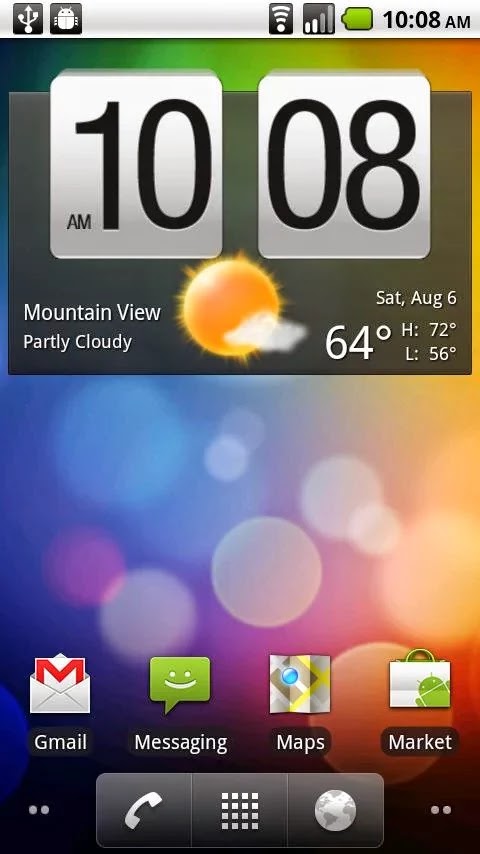 Тот же цвет фона на этом экране имеют и остальные значки, кроме одного — Xbox Live, фон которого — зеленый. В появившемся меню выберите пункт «Дата+время». Выберите часовой пояс, введите вручную время и дату. А если вы желаете, чтобы часы телефона синхронизировались с базовой станцией, включите галочку «Устанавливается автоматически».
Тот же цвет фона на этом экране имеют и остальные значки, кроме одного — Xbox Live, фон которого — зеленый. В появившемся меню выберите пункт «Дата+время». Выберите часовой пояс, введите вручную время и дату. А если вы желаете, чтобы часы телефона синхронизировались с базовой станцией, включите галочку «Устанавливается автоматически».
как переместить, убрать, поставить и что делать, если неправильное время
Необходимо переместить время на экране блокировки Хуавей или Хонор? Многие пользователи сталкиваются с проблемами при выполнении этой операции на мобильных телефонах с ОС Android. В нашей статье будет рассмотрен данный вопрос и предоставлена интересующая вас информация.
Как переместить время на экране блокировки Honor?
Смартфоны Huawei и Honor пользуются определенной популярностью. По сути, эти телефоны выпускаются одной компанией, только под разными брендами и рассчитаны они на различные сегменты рынка. В смартфонах от китайского производителя используется собственная оболочка. Она обладает стильным интерфейсом и фишками. Одна из особенностей оболочки – красивые и уникальные виджеты даты и времени.
Она обладает стильным интерфейсом и фишками. Одна из особенностей оболочки – красивые и уникальные виджеты даты и времени.
У многих пользователей возникает вопрос: «Как установить время на экран блокировки, переместить его в другое место»? Важно знать, что оболочка этих смартфонов не позволяет сдвинуть виджеты в данной области. Вы можете пользоваться только тем стилем и размещением элементов, которое предусмотрено разработчиком.
Неужели нет возможностей изменить расположение виджетов? Единственный вариант – установить другой стиль для экрана блокировки. Потребуется:
- Зайти в настройки.
- В меню найти пункт «Безопасность и конфиденциальность».
- Кликнуть на раздел «Блокировка экрана и пароли».
- Перейти к пункту «Стиль экрана блокировки».
- В данном разделе предлагается несколько вариантов для последующего выбора. Нажмите на один из стилей, после кликните на «Применить».
- Теперь на вашем смартфоне другой экран блокировки с иным дизайном и размещением часов.
 Но можно всегда вернуть предыдущий вариант по описанной схеме.
Но можно всегда вернуть предыдущий вариант по описанной схеме.
На рабочем столе есть приложение «Темы». В нем можно найти дополнительные варианты оформления оболочки и экрана блокировки. Для смартфонов от этого китайского производителя доступно множество различных тем на любой вкус.
Как убрать время с экрана блокировки?
Возможность полностью убрать часы тоже вызывает множество вопросов. Можно ли сделать это вообще? Давайте рассмотрим данный вопрос подробнее.
Отключаем время
Часы на экране блокировки в ОС Андроид отключаются через настройки. Но так как производители модернизируют систему и выпускают собственные оболочки, не всегда данная операция осуществляется по стандартной схеме.
В EMUI подобная функция не обнаружена. Часы нельзя убрать с экрана блокировки, разработчики не стали добавлять такую опцию. Возможно, она присутствует в кастомных прошивках для данных аппаратов.
Как убрать двойное время на экране блокировки?
В оболочке EMUI есть возможность отображать домашнее и местное время. На экране появляются двойные часы для удобства пользователя. Но их можно отключить по данной схеме:
На экране появляются двойные часы для удобства пользователя. Но их можно отключить по данной схеме:
- Зайдите в настройки.
- Перейдите к параметрам даты и времени.
- Найдите пункт «Двойные часы».
- Кликните на него для деактивации.
Как поставить время на экран блокировки?
Часы на дисплее блокировки доступны сразу после активации нового аппарата. Данный виджет включен в операционной системе на программном уровне. Поэтому владельцу не нужно выполнять вручную активацию часов.
Почему на экране блокировки неправильное время?
На экране блокировки неправильное время? Причин этому множество – сбившиеся настройки, программные ошибки, проблемы на серверах разработчика и т. д. Что нужно сделать пользователю:
Если у Вас остались вопросы или есть жалобы — сообщите нам
- Посетите настройки.
- Откройте параметры даты и времени.
- Активируйте получение данных от сети для автоматической настройки.
- Проверьте часовой пояс и местоположение.

- Не помогает? Попробуйте перезагрузить девайс, выполнить полный сброс системы.
Как установить часы на рабочем столе?
Как правило, практически каждый современный человек хотя бы иногда взаимодействует с компьютером или телефоном. Хочется, чтобы эти вещи были удобны для повседневного использования: заменяли часы, калькулятор, а на рабочем столе располагался ярлык всех часто используемых программ. Вот только у неопытного пользователя установить все нужные ему приложения и создать для каждого из них рабочий ярлык, вряд ли получится без определенной подготовки. Мы представляем вашему вниманию небольшой гайд (разделенный на две части: одна из них посвящена компьютерам и ноутбукам, а вторая — телефонам), из которого вы узнаете, как быстро установить часы на рабочем столе.
В чем разница между ярлыком и виджетом?
Но для начала небольшое отступление: объясним разницу между ярлыками и виджетами, на примере приложений, работающих с сайтом Одноклассники.
Ярлык
Это ссылка на полноценное приложение.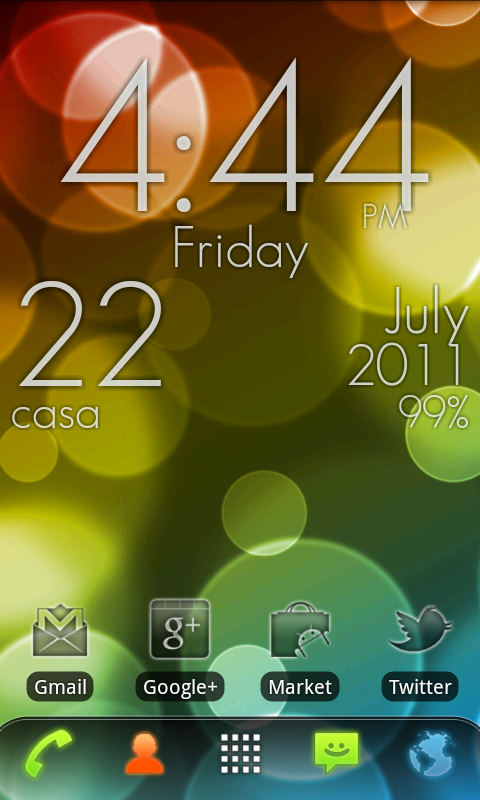 Оформляется в виде картинки, при нажатии на которою открывается приложение для работы с сайтом Одноклассники. Если отправить ярлык в корзину, приложение удалено не будет.
Оформляется в виде картинки, при нажатии на которою открывается приложение для работы с сайтом Одноклассники. Если отправить ярлык в корзину, приложение удалено не будет.
Виджет
Это мини-приложение, которое отображает определенную информацию из основного приложения на ваш рабочий стол. Используется для того, чтобы не запускать каждый раз основное приложение. Виджет также можно отправить в корзину, и основное приложение останется на месте.
Гаджеты и виджеты
Зачастую в разных источниках можно увидеть слова гаджеты и виджеты. По сути, это название одних и тех же мини-программ, позволяющих упростить доступ к какому-то приложению с рабочего стола.
Гайд по компьютерам
Работаем с виджетами
Практически во всех версиях операционных систем есть так называемые виджеты — они позволяют установить на ваш рабочий стол все необходимые приложения. Выглядят они очень симпатично, так что многих не смущает наличие на рабочем столе постороннего напоминания, особенно, если оно несет определенную смысловую нагрузку. Часы, калькулятор, да все что угодно — если вы пользуетесь этим очень часто вам обязательно нужно вынести быструю ссылку на калькулятор или часы на рабочий стол. Сделать это можно по следующему алгоритму:
Часы, калькулятор, да все что угодно — если вы пользуетесь этим очень часто вам обязательно нужно вынести быструю ссылку на калькулятор или часы на рабочий стол. Сделать это можно по следующему алгоритму:
- Переходите на рабочий стол, освободив при этом место для клика.
- Нажимаете правую кнопку мыши
- В выпавшем меню выберите кнопку “Виджеты”
- Выберите нужный вам и установите его на рабочий стол
Иногда это не срабатывает — новые версии не поддерживают виджеты, из-за чего приходится пользоваться другими, не такими простыми способами. Некоторые советы описаны в социальной сети Одноклассники, но мы поговорим про конкретный способ. Он заключается в том, что вам нужно скачать специальную программу, которая после установки будет работать в фоновом режиме, отображая часы на рабочий стол.
Устанавливаем специальные программы
Установить такую программу может быть непросто — возникнут проблемы с постоянной рекламой, кроме того, какой-нибудь калькулятор просто невозможно установить без получения дополнительных, и, по сути, ненужных вам функций, например, проверка сообщений на сайте одноклассники или просто дополнительный браузер, который хочет миновать корзину и стать браузером по умолчанию. Также подобные программы вывешивают свой ярлык прямо на рабочий стол, иногда не спрашивая клиента, хочет ли он, чтобы этот самый ярлык там находился. Впрочем, избавиться от него очень просто — переносите в корзину и забываете.
Также подобные программы вывешивают свой ярлык прямо на рабочий стол, иногда не спрашивая клиента, хочет ли он, чтобы этот самый ярлык там находился. Впрочем, избавиться от него очень просто — переносите в корзину и забываете.
Гайд по смартфонам, планшетам и прочим мобильным устройствам
В большинстве мобильных устройств в наше время есть свои виджеты. Часы, одноклассники и даже калькулятор можно расположить на один из рабочих столов (напомним, в мобильных устройствах вы можете сделать сразу несколько рабочих столов, что очень удобно, если вы используете его для абсолютно разных целей — перенеся нужный ярлык к подобным ему, вы значительно упростите работу с телефоном или планшетом).
Установка производится очень просто: длительное нажатие на экран, после чего в нужном пункте меню “Виджеты” выбираете нужный, будь то одноклассники, часы или калькулятор. При необходимости, виджет одноклассники легко отправить в корзину — длительное нажатие по нему должно открывать контекстное меню, в котором и производится удаление.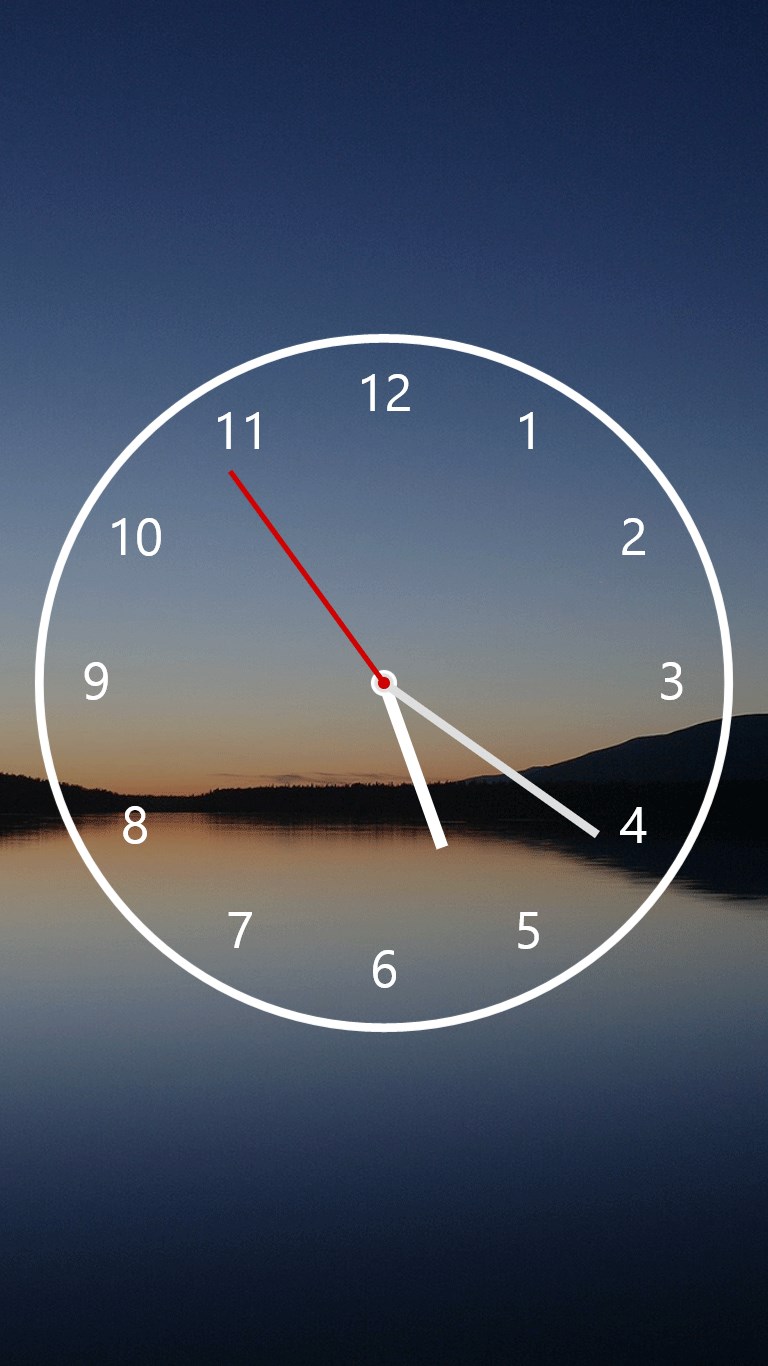 Иногда для удаления нужно перетащить виджет в корзину (к специальному значку, появляющемуся после длительного нажатия).
Иногда для удаления нужно перетащить виджет в корзину (к специальному значку, появляющемуся после длительного нажатия).
В новых версиях виджеты выносятся в отдельный пункт, наравне с приложениями. Вы можете переключаться между этими двумя списками и решать, для какого приложения лучше просто оставить ярлык, а для какого вы хотите оформить полноценный виджет.
Как установить часы на главный экран Хонор и вывести время на телефон
Как установить часы на главный экран Хонор? Потяните двумя пальцами друг к другу по дисплею, выберите раздел Виджеты, а после найдите Часы и укажите подходящий вариант. Альтернативный путь — установка дополнительного приложения из магазина Play Market или App Gallary. Ниже рассмотрим, как решить поставленную задачу, разберем основные проблемы и пути их решения.
Как поставить часы
Выделяется два пути, как установить часы на главный экран телефона Хонор — с помощью встроенных возможностей или специальных приложений.
Внутренняя опция телефона
Наиболее быстрый способ установить на главный экран Honor часы — сделать это с помощью встроенных возможностей смартфона. Пройдите следующие шаги:
- На рабочем столе сведите два пальца друг к другу.
- Обратите внимание на нижнюю часть, где должны появиться следующие разделы — Обои, Виджеты, Настройки рабочего … и Навигация.
- Войдите в пункт Виджеты.
- Найдите в списке Часы.
- Выберите, какие поставить на главный дисплей телефона Хонор — двойные 4х2, цифровые 4х1или обычные 2х2.
- Выберите понравившийся вариант, после чего он отобразится на заставке. Если не нравится оформление, поменяйте цвет часов.
- При необходимости переместите виджет в любое удобное место. Для этого жмите на него и не отпуская палец переместите на другой дисплей.
Многие спрашивают, как установить время на экране блокировки телефона Хонор. Здесь алгоритм действий немного иной:
- Войдите в Настройки.

- Зайдите в пункт Рабочий экран и обои.
- Перейдите в раздел Темы.
- Войдите в категорию Экраны блокировки.
- Перейдите в ТОП бесплатных.
- Войдите в него.
- Жмите на кнопку Бесплатная загрузка.
- Кликните Применить.
Таким способом вы сможете легко поставить время на главный экран блокировки Хонор и изменить его оформление.
Дополнительные виджеты
Если вам не хватает стандартных возможностей, можно использовать дополнительные приложения. Выделим несколько вариантов, которые можно скачать в плей маркете:
- Digi Clock — набор из пяти настраиваемых цифровых виджетов разного размера. Отличается большим выбором индивидуальных настроек — возможность изменения цвета, добавление эффекта тени, показывание или отображение АМ / РМ, применение в качестве фона виджета и многое другое.
- Огромные цифровые часы — приложение, позволяющее поставить часы на главный экран блокировки телефона Хонор.
 Программа показывает большой и красивый дисплей, который всегда включен и удобен для настройки. Особенности — возможность отображения дня недели, регулировка цвета, работа в портретном / ландшафтном режиме, возможность скрытия строки состояния и другое.
Программа показывает большой и красивый дисплей, который всегда включен и удобен для настройки. Особенности — возможность отображения дня недели, регулировка цвета, работа в портретном / ландшафтном режиме, возможность скрытия строки состояния и другое.
- Прозрачные часы и погода. Универсальный софт, позволяющий поставить время на главный экран телефона Хонор и параллельно видеть погоду. Приложение отличается регулярным обновлением, что позволяет получать точную информацию в режиме онлайн.
При отсутствии доступа к Гугл Плей можно установить часы на главный экран смартфона Хонор 10 или других моделей с помощью App Gallery. Для поиска нужного приложения войдите в магазин и в поисковой строке задайте необходимый запрос.
Как изменить стиль часов
Многие пользователи смартфонов хотят вывести время на экран Хонор, но установить вариант с оригинальным оформлением. Если вас не устраивают стандартные решения, можно использовать темы.
Кстати, для особо креативных, есть способы, как поставить видео на обои, вместо скучных статичных картинок Хонор.
Для этого следуйте такому алгоритму:
- Войдите в Настройки, а далее Рабочий экран и обои.
- Кликните на пункт Темы.
- Войдите в категории и ТОП бесплатных.
- Выберите тему для Хонор с часами на главном дисплее.
- Войдите в интересующий вариант и примените новую тему.
По аналогичному принципу можно изменить стиль часов для дисплея блокировки. Для этого после выполнения первых двух пунктов рассмотренной выше инструкции перейдите в раздел Экраны блокировки, а после выберите подходящий вариант (об этом уже упоминалось выше).
Частые проблемы и пути решения
Зная, как поставить часы на главный экран Хонор, вы сможете быстро изменить оформление смартфона и установить подходящую тему. Но бывают ситуации, когда при задании нужного варианта время сбивается. Для решения проблемы установите отметку в поле использования времени и даты сети, перезапустите устройство или вручную установите подходящий часовой пояс.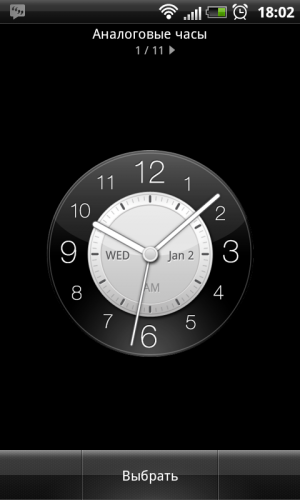 Также учтите, что на некоторых телефонах Хонор приложение Плей Маркет может быть недоступным. В таком случае придется пользоваться услугами App Gallery.
Также учтите, что на некоторых телефонах Хонор приложение Плей Маркет может быть недоступным. В таком случае придется пользоваться услугами App Gallery.
Теперь в ваших руках подробная инструкция, как вывести часы на главный экран Хонор, и какими способами можно добиться результата. Наиболее быстрый вариант — использование встроенных возможностей смартфона. Но можно установить дополнительное приложение и тем самым изменить стиль оформления. В комментариях поделитесь своим опытом кастомизации Хонор и трудностями, с которыми пришлось столкнуться.
6 способов максимально использовать возможности Android-часов
Кому нужен будильник, когда у вас под рукой телефон Android? За последний год или около того, когда я использовал приложение Clock на своем Nexus 5X, я редко проспал. Теперь, когда я разобрался с различными функциями и недостатками приложения Clock, я близок к тому, чтобы заменить квалификатор «редко» на «никогда».
Прочтите шесть полезных советов и уловок для приложения Android Clock, от настройки сигналов будильника, громкость которых постепенно увеличивается, до того, чтобы правила «Не беспокоить» не перекрывали ваш утренний будильник. (Чтобы узнать об основах настройки будильника на телефоне Android, нажмите здесь.)
(Чтобы узнать об основах настройки будильника на телефоне Android, нажмите здесь.)
Примечание. Я тестировал эти советы на Nexus 5X, работающем под управлением Android версии 7.1.2. Ваши настройки и функции могут различаться в зависимости от марки и модели вашего телефона.
Откройте приложение часов одним касанием
Приложение Android Clock — не самое привлекательное приложение на моем телефоне Nexus, но оно определенно входит в пятерку лучших приложений, которые я использую чаще всего, — и, учитывая это, я ненавижу копаться в ящике приложений Android, чтобы найти его.
Бен Паттерсон / IDGОткрывать приложение «Часы» для Android становится намного интереснее, если вы освоите этот трюк.
К счастью, есть удобный ярлык для приложения «Часы» одним касанием, и он, вероятно, уже находится на вашем домашнем экране.
Просто коснитесь виджета «Часы» — того, который выглядит как циферблат цифровых или аналоговых часов — и вы сразу же перейдете к приложению «Часы». Это может показаться очевидным, но я сам обнаружил ярлык только несколько недель назад и не могу поверить, что так долго его упускал.(Если вы еще не используете виджет часов, просто коснитесь и удерживайте пустое место на главном экране Android, коснитесь Виджеты, затем установите виджет часов, коснувшись его значка.)
Это может показаться очевидным, но я сам обнаружил ярлык только несколько недель назад и не могу поверить, что так долго его упускал.(Если вы еще не используете виджет часов, просто коснитесь и удерживайте пустое место на главном экране Android, коснитесь Виджеты, затем установите виджет часов, коснувшись его значка.)
Используйте часы как заставку
Когда Я встаю посреди ночи (чем старше я становлюсь, тем чаще это происходит), мне нравится заглядывать в это время — и я предпочитаю делать это, не нажимая кнопку на моем телефоне Android.
Бен Паттерсон / IDGКогда вы используете приложение «Часы» в качестве заставки, цифровые часы будут появляться на вашем экране (очень слабо, если вы включили настройку «ночного режима») всякий раз, когда ваш телефон Android подключен к зарядному устройству.
Вот почему я люблю использовать приложение «Часы» в качестве заставки для Android. Теперь, когда я подключаю свой телефон Android к док-станции или подключаю его к зарядному устройству, на экране моего телефона мигает текущее время, и есть даже ночной режим, при котором экран остается относительно тусклым, а часы остаются видимыми.
Уловка: нажмите «Настройки»> «Дисплей»> «Заставка» , выберите параметр «Часы», затем нажмите кнопку «Настройки» (в форме шестеренки), чтобы выбрать стиль часов заставки (аналоговые или цифровые) и переключить » ночной режим »вкл. и выкл.
Постепенно усиливайте звук будильника.
Некоторых глубоко спящих разбудит только рев будильника. Для меня это занимает намного меньше времени — действительно, меня может разбудить только звук вибрации моего телефона Android.
Бен Паттерсон / IDGВаш Android-будильник может мягко разбудить вас с помощью настройки «постепенно увеличивать громкость».
Вот почему я фанат настройки «Постепенно увеличивать громкость» в приложении «Часы». Включите его, и ваш сигнал будильника сначала будет тихим шепотом, а затем медленно нарастает, пока не достигнет полной громкости, что идеально подходит для тех из нас, кто предпочитает более мягкий звонок для пробуждения.
Чтобы включить настройку, откройте приложение «Часы», нажмите кнопку меню с тремя точками в правом верхнем углу экрана, нажмите Постепенно увеличивайте громкость , затем выберите, как долго вы хотите, чтобы эффект сохранялся — от пяти секунд до полной минуты.
Используйте любой звуковой файл в качестве сигнала будильника.
Нет, вам не нужно просыпаться под стандартный сигнал будильника Android. Как бы то ни было, вы можете настроить приложение «Часы» так, чтобы оно будило вас любой песней или звуком, который вы хотите, от песни Ван Халена «Jump» до звукового файла, который вы взяли из Интернета.
Бен Паттерсон / IDGХотите просыпаться под Led Zeppelin? Без проблем.
Просто откройте будильник в приложении «Часы», коснитесь параметра «Звук будильника» (тот, который выглядит как звонок будильника), затем коснитесь Добавить новый . Откроется браузер загрузок, где вы сможете выбрать любой звуковой файл в папке «Аудио» или файл, который вы сохранили на Google Диске.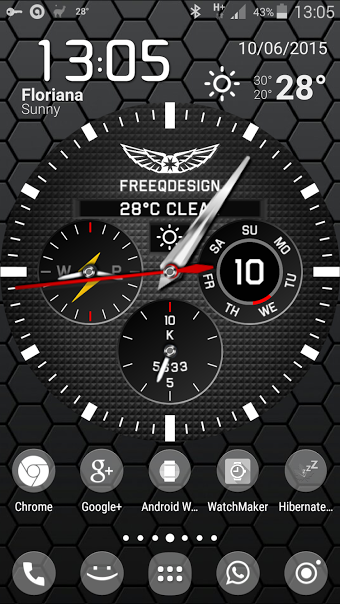
Управление режимом «Не беспокоить»
Если вам интересно, как вы проспали будильник Android, вероятно, виновата функция Android «Не беспокоить».Когда он установлен в режим «Полная тишина», «Не беспокоить» будет отключать все уведомления и предупреждения Android, включая будильники.
Бен Паттерсон / IDGAndroid обычно предупреждает вас об отключенных сигналах тревоги, прежде чем вы включите режим «Не беспокоить» вручную; Однако с «автоматическими правилами» дело обстоит не так.
Хорошая новость заключается в том, что Android довольно хорошо предупреждает вас, если вы собираетесь переопределить сигнал тревоги, включив режим «Не беспокоить» вручную. Плохие новости? Легко запутаться в «автоматических правилах» режима «Не беспокоить», которые могут легко заглушить ваш будильник, если вы не будете осторожны.
При создании автоматического правила «Не беспокоить» (которое можно сделать, нажав «Настройки »> «Звуки»> «Не беспокоить»> «Автоматические правила ») и вы установили для «Не беспокоить» режим «Полная тишина», рассмотрите возможность включения будильника может отменить настройку времени окончания или, что еще лучше, переключиться с режима Total Silence на Alarms only .
Если вы этого не сделаете, просто знайте, что любые будильники, которые вы установили в течение определенного периода автоматического действия правила, не сработают, что означает, что вы можете дремать прямо во время любых утренних собраний.
Отключение будильника через заданное время
Одна из ловушек при раннем вставании — это забыть выключить будильник — это вы можете понять, когда выйдете из душа и услышите вой будильника … и вой , и плач.
Бен Паттерсон / IDGВы можете настроить свой Android-будильник на автоматическое отключение по прошествии определенного времени, что означает, что вы никого не сведете с ума, если войдете в душ, не отключив будильник.
Если вы не один из тех, кто не просыпается, если будильник не сработал в течение получаса, вы можете настроить свой Android-будильник на автоматическое отключение через короткий промежуток времени.
Откройте приложение «Часы», коснитесь кнопки меню с тремя точками, коснитесь « Настройки»> «Без звука после », затем выберите настройку (до 25 минут).
Как изменить часы на экране блокировки в Galaxy S8 и S8 Plus
Многие пользователи Samsung Galaxy S8 спрашивают, как изменить экран блокировки часов в телефоне. Телефоны Samsung Galaxy S8 и S8 Plus по умолчанию отображают часы на экране блокировки. В этом посте мы расскажем, как изменить часы на экране блокировки в Galaxy S8 и S8 Plus.
Изменить часы на экране блокировки в Galaxy S8 и S8 Plus
1- Запустите «Настройки» в своем Galaxy S8 и перейдите в «Блокировка экрана и безопасность».Нажмите «Всегда включен дисплей», а затем нажмите «Цифровые часы». Здесь вы увидите разные стили часов. Используйте параметр слева под названием «Стили часов».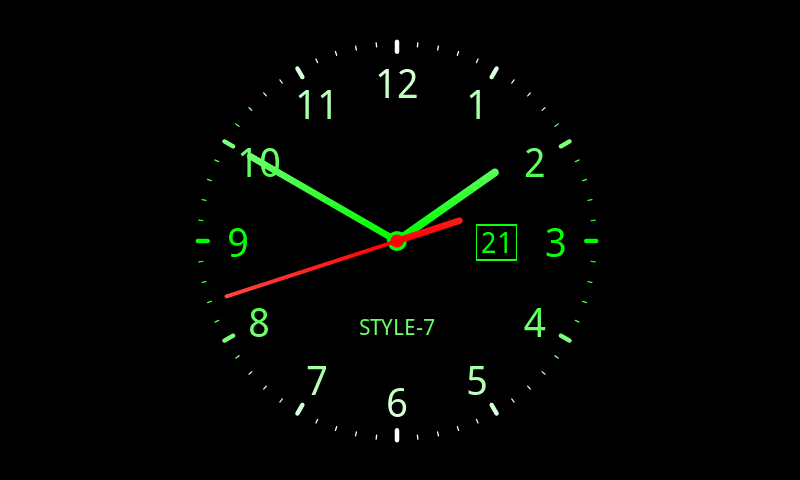 Здесь вы можете изменить стили часов и попробовать разные часы на экране блокировки.
Здесь вы можете изменить стили часов и попробовать разные часы на экране блокировки.
2- Если вы хотите изменить обои для экрана блокировки в Samsung Galaxy S8 и S8 Plus, выполните следующие действия.
Перейдите на главный экран вашего телефона. На любом пустом месте нажмите. Вы увидите возможность выбрать обои.Нажмите на ярлык главного экрана в верхнем левом углу экрана телефона. Вы увидите специальные опции для домашнего экрана блокировки. Нажмите на опцию блокировки экрана. Следуйте инструкциям на экране. Вы можете использовать предустановленное изображение или найти фото-магазин на своем Galaxy S8. Теперь нажмите кнопку «Установить обои» и выйдите из меню.
3- Изменение тем оформления в Samsung Galaxy S8 и S8 Plus также позволяет избавиться от часов на экране блокировки. Темы браузера и выберите ту, в которой часы заблокированного экрана были каким-либо образом изменены, либо по цвету, либо по смене шрифта.Например, вы можете установить знаменитую тему WinterSnow (бесплатную) от компании Aire Design. Установите эту тему в свой Galaxy S8, и ваши часы на экране блокировки будут изменены.
Установите эту тему в свой Galaxy S8, и ваши часы на экране блокировки будут изменены.
4- Еще один способ изменить экран блокировки в Galaxy S8 — установить приложение погоды. Я бы посоветовал установить приложение Weatherbug и оставить уведомления, пока они не обновятся. Это переместит сканер отпечатков пальцев, и часы на экране блокировки будут заменены.
5- Вот еще один способ изменить часы на экране блокировки Samsung Galaxy S8.
6- Некоторые пользователи предполагают, что установка Dream8 Theme также поможет изменить часы на экране блокировки в Samsung Galaxy S8 и S8 Plus.
Если вы все еще не можете изменить часы на экране блокировки Galaxy S8 и S8 Plus, прокомментируйте этот пост, и мы вернемся с другим решением.
Как настроить Daydream: упускаемый из виду настраиваемый экран док-станции Android
Когда я подключаю телефон к зарядке, экран гаснет.Это здорово — мне не нужно постоянно следить за состоянием экрана блокировки.
Но, допустим, я хочу использовать этот экран, пока мой телефон заряжается или находится в док-станции. Допустим, я хочу использовать его как цифровые часы или фоторамку. Мне повезло (и вам тоже), потому что Android 4.2 и выше на самом деле имеет малоизвестную встроенную функцию, которая позволяет мне это делать! Он называется Daydream. Это быстрый и простой способ настроить экран зарядки / док-станции Android-устройства для отображения практически всего, что вы хотите.
По умолчанию Daydream отключен. Так что, если вы хотите его использовать, вам сначала нужно найти и включить.
Перейдите в Settings > Device > Display и найдите вариант с надписью Daydream . Сдвиньте переключатель с Off на On . Это было легко! Нажмите на Daydream , чтобы войти в меню настроек.
Это было легко! Нажмите на Daydream , чтобы войти в меню настроек.
Сначала включите Daydream в настройках экрана.
Здесь вы можете выбрать, что ваше устройство будет отображать, когда оно «мечтает.»Стандартные варианты включают« Часы »(часы, ну),« Цвета »(медленно меняющиеся цвета),« Фоторамка »(слайд-шоу фотографий) и« Таблица фотографий »(разбросанные фотографии, которые вы можете нажать и переместить, лучше всего для планшетов).
Некоторые типы дисплеев, такие как Часы, Фоторамка и Таблица фотографий, имеют расширенные настройки (Цвета нет). Выберите тип отображения и нажмите значок шестеренки рядом с названием, чтобы войти в меню дополнительных настроек этого типа. С помощью Clock вы можете выбрать стиль часов (цифровые или аналоговые) или установить его в ночной режим, что дает вам более приглушенную цветовую схему.
Есть несколько стандартных Daydreams на выбор, но в Play Store их гораздо больше.
В меню расширенных настроек фоторамки и таблицы фотографий вы можете выбрать папку на вашем устройстве, из которой приложение будет извлекать изображения, включая Facebook, Instagram или папку с камерой по умолчанию.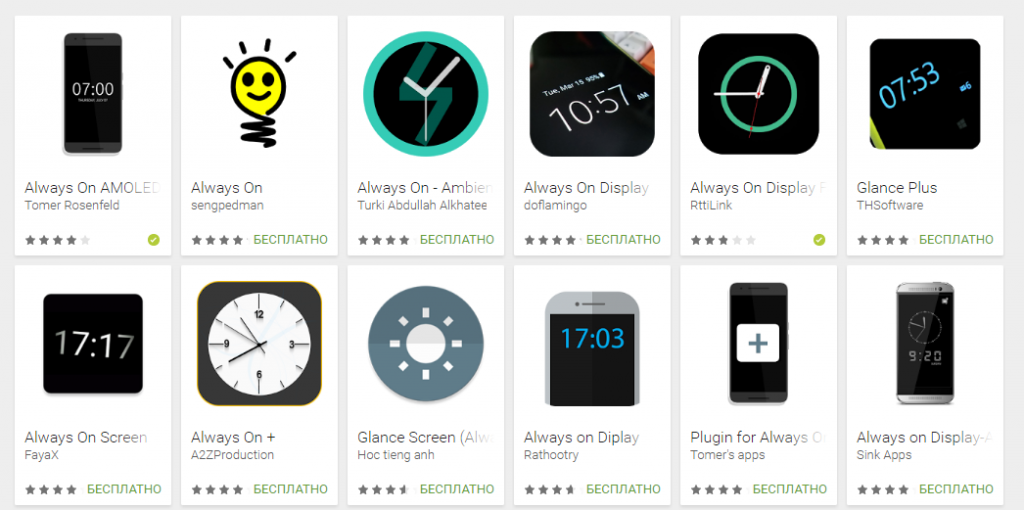
Вы можете отображать фотографии практически из любого приложения или службы, обслуживающей изображения.
В нижней части экрана настроек Daydream вы можете указать, когда будет отображаться Daydream.Нажмите Выберите время сна , чтобы Daydream отображался, когда ваш телефон подключен к док-станции, когда ваш телефон заряжается, или в обоих случаях. Теперь вместо того, чтобы выключать экран при подключении телефона, на экране по умолчанию будут отображаться часы, цвета или выбор фотографий.
Когда вы хотите, чтобы ваш телефон переключился в режим Daydream?
Но подождите: это Android, а не какая-то ерунда о закрытых платформах, а это значит, что вы не ограничены стандартными функциями Daydream. Вы бы предпочли, чтобы интерактивная заставка была веб-страницей, календарем или даже более красивыми часами? Зайдите в магазин Google Play, чтобы найти множество бесплатных приложений Daydream, которые добавляют дополнительные параметры на экран настроек Daydream. На следующей неделе мы расскажем о некоторых из самых красивых и полезных приложений.
На следующей неделе мы расскажем о некоторых из самых красивых и полезных приложений.
Настройки часов iPhone — Как изменить отображение часов iPhone
Давайте изменим дисплей часов iPhone с 24-часового на 12-часовой формат вручную, автоматически установим время, дату, добавим, изменим порядок и удалим города в настройках часов iPhone.
У меня iPhone
Твитнуть
Часы дарят вам время, но эра ношения часов ушла из-за постоянного роста индустрии смартфонов.
Все смартфоны имеют виртуальные встроенные часы и теперь
почти у всех есть сотовый телефон. Итак, человек, владеющий смартфоном, вряд ли
носить часы.
По данным Bankmycell, в мире 4,78 миллиарда смартфонов, и 61,62% населения мира владеют мобильным телефоном.Итак, все смартфоны имеют встроенные виртуальные часы.
Но сегодня мы просто рассмотрим iPhone Clock Settings .
Часы iPhone — более удобный способ отслеживать время, особенно если вы не носите часы. Все iPhone по умолчанию имеют 12-часовой дисплей, который отображается на обоях экрана блокировки, когда iPhone просыпается.
Однако, как и другие функции и утилиты iPhone, вы можете также настройте свои часы на 24-часовое отображение, а также измените процесс вернуться к своему оригинальному 12-часовому , отображаемому на часах iPhone .
Итак, давайте настроим отображение часов Apple iPhone Clock из 12-часовой формат в 24-часовой формат для отображения времени.
Следующие настройки часов Apple iPhone действительны для iPhone X, XR, XS, XS Max, iPhone 11 Pro, 11 Pro Max, iPhone 11, iPhone 8, 8 Plus, iPhone 7 Plus, iPhone 6s Plus, 6 Plus и iPhone. SE с iOS 13, iOS 12 и iOS 11.
SE с iOS 13, iOS 12 и iOS 11.
Шаг 1: Открыть настройки
Шаг 2: Tap General
Шаг 3: Выберите «Дата и время»
Шаг 4: Нажмите «24-часовое время» справа. чтобы включить его, часы мгновенно перейдут в 24-часовой формат времени.Также, поверните его влево, чтобы включить отображение 12-часового формата часов.
Изменить отображение часов iPhone Как изменить настройки часов iPhone, чтобы вручную установить часовой поясВы можете изменить часовой пояс iPhone в зависимости от вашего местоположения.
Для этого
Шаг 1: Настройка à Общие à Дата и время
Шаг 2: Нажмите «Часовой пояс»
Шаг 3: Введите свое текущее местоположение, например, название города в поле поиска и выберите название нужного местоположения из списка часовых поясов.
В разделе «Часовой пояс» есть «Дата и время», и если Параметр «Установить автоматически» будет отключен, тогда вы увидите 12-часовой формат. дисплей, показывающий текущую дату и время.
Здесь «12-часовой формат часов» разделен на три разделы:
Крайний левый: Дата в формате ДЕНЬ-ДАТА-МЕСЯЦ (Например, пт 13 мар)
Посередине: « iPhone Clock Hour and Minutes Hands» для выбора часа и минут в часах.
Крайний правый: Выберите AM и PM
Шаг 4: Нажмите «дату» слева, чтобы установить ее вручную. (Формат даты на iPhone — «ДД-ММ-ГОД» или просто «День-Месяц-Год».) Чтобы установить день недели, день месяца и месяц, переместите большой палец в крайнее левое меню и проведите пальцем вверх и вниз, чтобы выбрать «День, Дата и Месяц».
- Проведите по центру часовую и минутную стрелки вверх и вниз, чтобы выбрать час и минуты.
- В крайнем правом углу проведите вверх и вниз, чтобы выбрать AM (после утра) и PM (после полудня).
Для автоматической установки даты и времени коснитесь кнопки «Установить автоматически» ВКЛ / ВЫКЛ в положение «ВКЛ» на экране «Дата и время». Он выберет ваше текущее местоположение в вашей стране или городе и автоматически установит для вас дату, время и часовой пояс.
Выбрать дату и время автоматически Как добавить несколько городов к мировым часам на вашем iPhone и iPadВы часто видите время, когда нажимаете кнопку «Домой», чтобы проснуться. свой iPhone.Это возможно только при установке даты и времени на « iPhone настройки приложения часов ».
Предположим, у вас есть бизнес или ваши дети учатся в разных странах или городах, и вы хотите видеть точное время и дату в этих стран тогда:
Что делать?
Как отобразить несколько часов и часовых поясов на вашем iPhone?
Задача достижима в приложении « World Clock App на iPhone ».
Это означает, что вы можете настроить часы для других часовых поясов в приложении «Мировое время» и всегда быть в курсе того, какое время сейчас в ваших зарубежных офисах или в странах, где учатся ваши дети.
Нет ограничений на добавление часовых поясов. Это означает, что вы можете добавить столько часовых поясов в приложение «Мировое время» на вашем iPhone.
Добавить несколько мировых часов на iPhone- Запустите приложение «Часы» из Главный экран
Приложение iPhone Clock разделено на 5 разделов:
- Мировое время
- Будильник
- Время отхода ко сну
- Секундомер
- Таймер
По умолчанию выбраны Мировые часы, и для добавления нового город к Мировым часам на вашем iPhone или iPad
- Нажмите кнопку + (Плюс) / Добавить в верхнем правом углу Мирового времени.
- Откроется окно поиска «Выберите город», просто введите название города или выберите из всего списка городов
- Нажмите в городе, который вы хотите добавить из списка
- Нажмите столько городов, которые вы хотите добавить из списка, один за другим
Теперь мировые часы на iPhone и iPad покажут вам время в выбранный вами пункт назначения. Он также сообщит вам, на сколько часов отстает или опережает выбранное вами место до текущего часового пояса. Вы можете увидеть последний снимок экрана в конце приведенного выше рис.
Он также сообщит вам, на сколько часов отстает или опережает выбранное вами место до текущего часового пояса. Вы можете увидеть последний снимок экрана в конце приведенного выше рис.
Предположим, вы закрываете свой бизнес за границей или дети возвращаются на каникулы из-за рубежа, и вы не хотите отслеживать время таких городов в Мировом времени, что тогда делать?
Вот простой способ удалить город из Мировых часов
Шаг 1: Запустите приложение Clock
Шаг 2: Нажмите приложение «Мировое время» (глобус) внизу. левый угол экрана
Шаг 3: Проведите пальцем влево по городу, который хотите удалить
Шаг 4: Нажмите красную кнопку «Удалить» справа, чтобы удалить город
. Удаление города из мировых часов Теперь у вас есть доступ только к тем часовым поясам, которые
важно для вас.
Мировые часы на iPhone или iPad покажут вам все города, которые вы добавили. Но он будет добавлять каждую новую запись о городе в конец списка.
Например, Нью-Йорк, США — ваш текущий часовой пояс, и вы добавили Калгари, Канада, тогда он будет добавлен после Нью-Йорка, США. Следующий город будет добавлен на 3-й позиции после Калгари, Канада и т. Д.
Но вы можете изменить порядок городов в Мировом времени на вашем iPhone и iPad в любое время.
Вот как переставить города в World Clock, чтобы время, которое вам действительно важно, было наиболее заметным.
Шаг 1: Откройте приложение «Часы»
Шаг 2: Коснитесь мировых часов
Шаг 3: Нажмите кнопку « Edit » вверху слева. угол экрана
Шаг 4: Коснитесь и удерживайте (минимум 1 секунду)
Кнопка изменения порядка в городе, в который вы хотите переехать. Кнопка «Изменить порядок» (включает
три горизонтальные линии) находится справа от каждого города.
Кнопка «Изменить порядок» (включает
три горизонтальные линии) находится справа от каждого города.
Шаг 5: Перетащите город вверх и вниз и оставьте его включенным. желаемое место в списке
Шаг 6: Нажмите «Готово» в верхнем левом углу экрана
Переупорядочить города в World ClockВсе зависит от вас, как переставлять и организовывать часовые пояса и местоположения в World Clock на вашем iPhone. Вы можете переупорядочить их в в алфавитном порядке, случайным образом или оставьте их в том порядке, в котором они были добавлены.
Часто задаваемые вопросы :1.
Можно ли переместить дисплей часов на iPhone?Просто нет!
Вы не можете переместить отображение часов на iPhone. Вы можете перемещать только приложение Analog Clock Face так же, как другие приложения на экране iPhone.
Итак, Apple не позволяет нам перемещать цифровое время влево, вправо, вверх и вниз.
Кроме того, цифровое время фиксируется в точках по умолчанию и отображается либо на экране блокировки iPhone, либо на главном экране в верхнем среднем положении.
2.
Можно ли изменить время на экране блокировки iPhone ?Да!
Вы можете изменить время автоматической блокировки iPhone в Настройках. Если ваш iPhone блокируется слишком быстро и вы устали вводить пароль снова и снова, используйте Face ID или Touch ID, чтобы разблокировать его.
Вот как вы можете изменить время на экране блокировки iPhone.
Нажмите «Настройки» -> «Выбрать дисплей и яркость».
Нажмите «Автоблокировка» и выберите наиболее подходящий таймер от 30 секунд до 5 минут или никогда.
3.
Можно ли перемещать часы на экране блокировки iPhone?Нет!
Вы не можете переместить часы на экране блокировки ни на одном iPhone.
4.
Как получить дату на главном экране iPhone? Поместите значок приложения «Календарь» в верхнем левом углу на
Главный экран iPhone X.
Дата будет отображаться на главном экране, потому что приложение «Календарь» показывает день недели и день месяца. Другого способа показать дату на главном экране iPhone нет.
5.
Можно ли изменить размер и расположение часов на заблокированном экране iPhone?Местоположение часов iPhone на экране блокировки не может быть измененный. Потому что это исправлено Apple
Однако можно увеличить размер часов и других элементы больше, изменив размер шрифта на iPhone, iPad и iPod touch.
Вот как вы можете изменить размер шрифта на вашем iPhone, iPad и iPod Touch, которые увеличивают размер контактов, почты, заметок, Календарь, Телефон и другие приложения.
- Откройте «Настройки» à «Дисплей и». Яркость, затем выберите Размер текста.
- Перетащите ползунок на вправо для увеличения размера шрифта и влево для уменьшения размера шрифта
- Перейти к настройкам
- Нажмите «Специальные возможности»
- Выберите «Экран и размер текста».

- Нажмите «Увеличить текст», чтобы увеличить шрифт
- Перетаскивание ползунка вправо увеличит размер шрифта на вашем iPhone
Пожалуйста, не увеличивайте размер шрифта слишком большим, иначе это увеличит размер кнопок и станет трудно работать.
Можете ли вы добавить свой часовой пояс, если его нет в списке?
Прежде всего, найдите страну в «Выберите город». Окно поиска, все доступные городские часовые пояса, относящиеся к вашей стране, будут появятся в списке.
Выберите свой город в качестве часового пояса
Но если вашего города нет в списке, выберите ближайший город, который представляет наиболее подходящий и ближайший часовой пояс.
iPhone или iPad показывают неправильное время? Исправить это легко, вот как
Если вы обнаружите, что ваш iPhone или iPad показывает неправильное время, вы можете обнаружить, что различные другие параметры и функции в iOS начинают работать некорректно, а в некоторых случаях даже не работают. Иногда, если дата и часы отключены на iPhone, iPad или iPod touch, вы можете столкнуться со всевозможными странными ошибками, такими как невозможность отправки сообщений, невозможность совершать звонки или отправлять электронные письма, некоторые приложения не открываются. , и другое странное поведение.
Иногда, если дата и часы отключены на iPhone, iPad или iPod touch, вы можете столкнуться со всевозможными странными ошибками, такими как невозможность отправки сообщений, невозможность совершать звонки или отправлять электронные письма, некоторые приложения не открываются. , и другое странное поведение.
Важно установить правильную дату и часы на iPhone, iPad или iPod touch, поэтому убедитесь, что они настроены правильно и настроены на автоматическую настройку. Если ваше устройство iOS отображает неправильное время или дату, мы покажем вам, как легко это исправить, в этом пошаговом руководстве .
Убедитесь, что iPhone, iPad или iPod touch подключен к Интернету в той или иной форме, будь то Wi-Fi или сотовая связь. Это необходимо для того, чтобы устройство постоянно обновляло самую точную дату.
Исправление неправильной даты и времени, отображаемых на iPhone или iPad
Этот подход автоматически устанавливает дату и время в iOS, он использует сервер времени в Интернете для исправления неправильного времени и отображения правильной даты и времени на рассматриваемом устройстве:
- Откройте приложение «Настройки» и перейдите в «Общие», затем в «Дата и время»
- Переведите переключатель «Установить автоматически» в положение ВКЛ (если он уже установлен, выключите его примерно на 15 секунд, затем снова включите, чтобы обновить)
- Убедитесь, что часовой пояс установлен правильно для вашего региона
- Выход из настроек
Автоматическая установка даты и времени работает путем получения точного времени и даты с точностью до секунд с удаленных серверов времени, которые размещены Apple и другими организациями, ведущими хронометраж. Настоятельно рекомендуется использовать часовой пояс и включить автоматическое ведение времени, особенно если вы когда-либо выезжаете за пределы своего часового пояса, так как он автоматически определит новое время и дату при изменении местоположения.
Настоятельно рекомендуется использовать часовой пояс и включить автоматическое ведение времени, особенно если вы когда-либо выезжаете за пределы своего часового пояса, так как он автоматически определит новое время и дату при изменении местоположения.
Убедитесь, что правильная дата и время отображаются с настройками часового пояса в iOS
Далее вы можете быть уверены, что правильная дата и время всегда точны на iPhone и iPad, убедившись, что часовой пояс соответствует вашему местоположению. Это параметр, который обычно включен по умолчанию, но некоторые пользователи могли случайно отключить его, поэтому на него стоит обратить внимание в iOS:
- Откройте приложение «Настройки» и перейдите в раздел «Конфиденциальность»
- Выберите «Службы определения местоположения» и убедитесь, что они включены, без служб определения местоположения часы не будут автоматически настраиваться на правильный часовой пояс при изменении местоположения.
- В разделе «Службы геолокации» выберите «Системные службы».

- Найдите «Установка часового пояса», поверните его в положение ВКЛ.
- Выход из настроек
Часы должны устанавливаться немедленно каждый раз, когда часовой пояс меняется в зависимости от местоположения.Это означает, что если у вас включен iPhone или iPad, когда вы пересекаете линию даты, в тот момент, когда устройство обнаруживает это изменение местоположения, дата и время изменяются соответствующим образом.
Вы можете увидеть, как время корректируется для отображения правильного времени в реальном времени с помощью этих функций, если вы находитесь в самолете, пересекающем часовые пояса, вы действительно увидите, что часы меняются сами, так же, как при переходе на летнее время.
Исправление неправильного отображения времени вручную с помощью настроек даты и времени в iOS
Наконец, если устройство никогда не будет подключаться к Интернету или редко будет подключаться к Интернету, или вы не хотите использовать настройки часового пояса по какой-либо причине, другой вариант — вручную установить время и дату. себя.Это работает нормально, но учтите, что это не изменится, если ваш часовой пояс изменится.
себя.Это работает нормально, но учтите, что это не изменится, если ваш часовой пояс изменится.
- Откройте приложение «Настройки» и перейдите в «Общие», затем в «Дата и время»
- Установите переключатель «Автоматически» в положение ВЫКЛ.
- Настройте дату и время с помощью циферблатов, чтобы они соответствовали точной дате и времени вашего местоположения
- Выйти из настроек по окончании
Настоятельно рекомендуется использовать автоматическую настройку часового пояса, если вы хотите, чтобы правильное время отображалось на iPhone, iPad или iPod touch.Кроме того, рекомендуется использовать службу определения местоположения часового пояса, чтобы устройство автоматически обновлялось с помощью определения местоположения iOS, корректируя время по мере необходимости, когда оно отклоняется.
Почему iPhone и iPad показывают неправильное время?
Если ваш iPhone, iPad или iPod touch продолжает сбрасывать время, а вы постоянно показываете неправильную дату или время на устройстве, это, вероятно, потому, что батарея устройства разряжается, а затем она отключается на продолжительное время. количество времени.Когда устройство полностью разряжено, а внутренняя батарея разряжена или разряжена, на нем часто отображается неправильное время, пока оно не будет снова включено и снова не подключено к Интернету. После подключения к Интернету, как описано выше, iOS получит доступ к серверу времени и сведениям о местоположении, а также исправит время. Без этого или без ручной установки правильных настроек времени iPhone, iPad или iPod touch может продолжать показывать неправильное время.
количество времени.Когда устройство полностью разряжено, а внутренняя батарея разряжена или разряжена, на нем часто отображается неправильное время, пока оно не будет снова включено и снова не подключено к Интернету. После подключения к Интернету, как описано выше, iOS получит доступ к серверу времени и сведениям о местоположении, а также исправит время. Без этого или без ручной установки правильных настроек времени iPhone, iPad или iPod touch может продолжать показывать неправильное время.
Как настроить экран блокировки на iPhone и iPad
Источник: Joseph Keller / iMore
Экран блокировкислужит двум различным целям: он обеспечивает быстрый и удобный доступ к множеству функций, таких как камера, Siri, Центр управления и т. Д., А также предотвращает несанкционированный доступ к личному содержимому вашего iPhone или iPad.
Вы можете полностью поменять обои, чтобы сделать их своими, но вы также можете отключить многие из удобств, если вы предпочитаете, чтобы экран блокировки был заблокирован. Вот как настроить экран блокировки!
Вот как настроить экран блокировки!
Как сменить обои на экране блокировки
Ваш iPhone или iPad поставляется с обоями Apple по умолчанию на экране блокировки, но вы можете изменить их на другое изображение из галереи Apple, одно из нескольких движущихся обоев или даже Live Photo, которое анимируется, когда вы 3D касаетесь его (если ваш iPhone или iPad поддерживает это).
VPN-предложения: пожизненная лицензия за 16 долларов, ежемесячные планы за 1 доллар и более
- Запустите Настройки с главного экрана.
- Tap Обои .
Нажмите Выберите новые обои .
Источник: iMore- Нажмите на место новых обоев, которые вы хотите выбрать:
- Динамический: кружки, которые плавают по экрану и реагируют на движение вашего устройства.
- Stills: Галерея изображений Apple.
- Live: Галерея изображений Live Photo от Apple, которые оживают, когда вы к ним прикасаетесь в 3D.

- Библиотеки: все изображения, содержащиеся в вашем приложении «Фото», включая селфи, и ваши собственные Live Photos
- Нажмите на изображение , которое вы хотите использовать.
Если вас не устраивают настройки по умолчанию, измените их:
- Перемещение и масштабирование: если это одна из ваших фотографий, вы можете перемещать ее и увеличивать и уменьшать масштаб, чтобы кадрировать именно так, как вы хотите.
- Движение: выберите, хотите ли вы, чтобы оно было неподвижным (без эффекта движения), перспективой (слегка перемещается при перемещении телефона) или Live Photo (если доступно, с анимацией в 3D Touch).
- Метчик Установить .
Нажмите Установить экран блокировки , если вы хотите изменить только обои экрана блокировки, Установить главный экран , если вы хотите изменить только фоновый рисунок главного экрана, или выберите Установить оба , чтобы также изменить обои главного экрана.
Источник: iMore
Как установить время автоблокировки
Вы можете выключить экран на своем iPhone или iPad в любое время, но по умолчанию он автоматически выключится через две минуты для экономии энергии. Если этот срок вам не подходит, его легко изменить.
Примечание. Вы не можете изменить время автоблокировки в режиме энергосбережения.
- Запустите Настройки с главного экрана.
Нажмите на Дисплей и яркость .
Источник: iMore- Нажмите на Автоблокировка .
Нажмите на тайминг , который вы предпочитаете:
- 30 секунд
- 1 минута
- 2 минуты
- 3 минуты
- 4 минуты
- 5 минут
- Никогда
Как отключить доступ к Центру управления, доступу Siri, управлению домом и т.
 Д. На экране блокировки Центр управления
Д. На экране блокировки Центр управленияобеспечивает быстрый доступ к настройкам, элементам управления мультимедиа и домашним аксессуарам с экрана блокировки.Но это также позволяет другим людям получить доступ ко всему этому так же легко. Если это вызывает беспокойство, вы можете сделать так, чтобы Центр управления не открывался с экрана блокировки.
- Запустите Настройки с главного экрана.
Tap Face ID и пароль или Touch ID и пароль .
Источник: iMore- Введите свой код доступа .
Коснитесь переключателя рядом с элементом управления, который нужно ограничить в Разрешить доступ при блокировке .Это ваш выбор:
- Просмотр сегодня — Ваши виджеты
- Центр уведомлений — все полученные вами уведомления
- Control Center — ваши средства быстрого доступа к таким вещам, как Wi-Fi, воспроизведение музыки и яркость экрана
- Siri — отключение этого параметра означает, что вам придется разблокировать устройство, чтобы использовать Siri.

- Ответить с сообщением — позволяет ответить прямо из уведомления на экране блокировки.
- Home Control — Управляйте аксессуарами HomeKit, такими как умные фонари или открыватели гаражных ворот.
- Wallet — Загрузите приложение Wallet на свой iPhone для быстрой оплаты.
- «Ответить на пропущенные вызовы» — отключив этот параметр, вы не сможете ответить на пропущенный вызов из уведомления без разблокировки iPhone.
Если позже вы передумаете, вы можете повторить те же шаги, чтобы снова включить режим «Сегодня».
Как управлять уведомлениями для экрана блокировки
Показывать всплывающие уведомления на экране блокировки невероятно удобно… если он не раскрывает личную и конфиденциальную информацию, которую вы не хотели бы разглашать. Это может быть имя контакта или содержание сообщения. В любом случае, вы можете отключить их в настройках — к сожалению, только по одному.
- Запустите Настройки с главного экрана.
- Нажмите на Уведомления
Нажмите на приложение , уведомления которого вы хотите отключить на экране блокировки.
Источник: iMore- Коснитесь значка Блокировка экрана .Синяя галочка , находившаяся под этим значком, исчезнет.
- Нажмите Группа уведомлений .
Нажмите Автоматически , По приложению или Выкл. , чтобы решить, следует ли группировать уведомления и как на экране блокировки и в Центре уведомлений.
Источник: iMore
Повторите эти действия для любого приложения, чьи предупреждения вы хотите убрать с экрана блокировки или изменить способ их группировки.
Примечание. Некоторые приложения могут иметь дополнительные параметры конфиденциальности. (например, для сообщений вы можете отключить предварительный просмотр.)
Есть вопросы об экране блокировки?
Если у вас возникли проблемы с настройкой экрана блокировки так, как вам нравится, или вам нужна дополнительная помощь, оставьте свои вопросы в комментариях ниже!
Обновлено в феврале 2020 г .: Обновлено для iOS 13.
Как установить будильник на Android-устройстве за 4 шага
- Вы можете установить будильник на своем устройстве Android, а также запустить таймер, использовать секундомер и проверить время по всему миру с помощью встроенного приложения «Часы».
- Когда вы устанавливаете будильник, вы можете настроить его шум звонка, настройки повтора сигнала и многое другое.
- Посетите домашнюю страницу Business Insider, чтобы узнать больше.
Это печальный факт жизни, что в большинстве случаев нам приходится вставать с постели раньше, чем хотелось бы. К счастью, в настоящее время почти на каждом устройстве есть какая-то функция будильника, чтобы не отставать от графика.
Сюда входит ваш телефон и планшет Android с предустановленным приложением «Часы», которое является надежным, простым в использовании и очень убедительным.
Вот как установить будильник на Android-устройстве, чтобы вы больше никогда случайно не заснули.
Ознакомьтесь с продуктами, упомянутыми в этой статье:Samsung Galaxy S10 (от 899,99 долларов США в Best Buy)
Как установить будильник на телефоне или планшете AndroidЧтобы установить будильник на Android, сначала откройте приложение «Часы». Если его еще нет на вашем рабочем столе, вы можете найти его, смахнув вверх от нижней части экрана и пройдя через меню приложения.
1. Нажмите на вкладку «БУДИЛЬНИК» в верхнем левом углу приложения «Часы».
2. Нажмите значок плюса (+) в правом нижнем углу экрана. Установите время, прокручивая числа, дату, нажав на слово «Дата», и как часто вы хотите, чтобы будильник срабатывал под словом «Повторить».
3. Найдите минутку, чтобы настроить параметры звука, повтора и вибрации будильника, и назовите их, если хотите.
Есть несколько способов настроить будильник на вашем Android.Стивен Джон / Business Insider4. Нажмите «СОХРАНИТЬ», и все готово.
После того, как вы установили будильник, вы можете включать и выключать его, щелкая переключателем рядом с его временем.
Когда будильник выключен, переключатель будет неактивным.Стивен Джон / Business InsiderInsider Inc.получает комиссию при покупке по нашим ссылкам.
.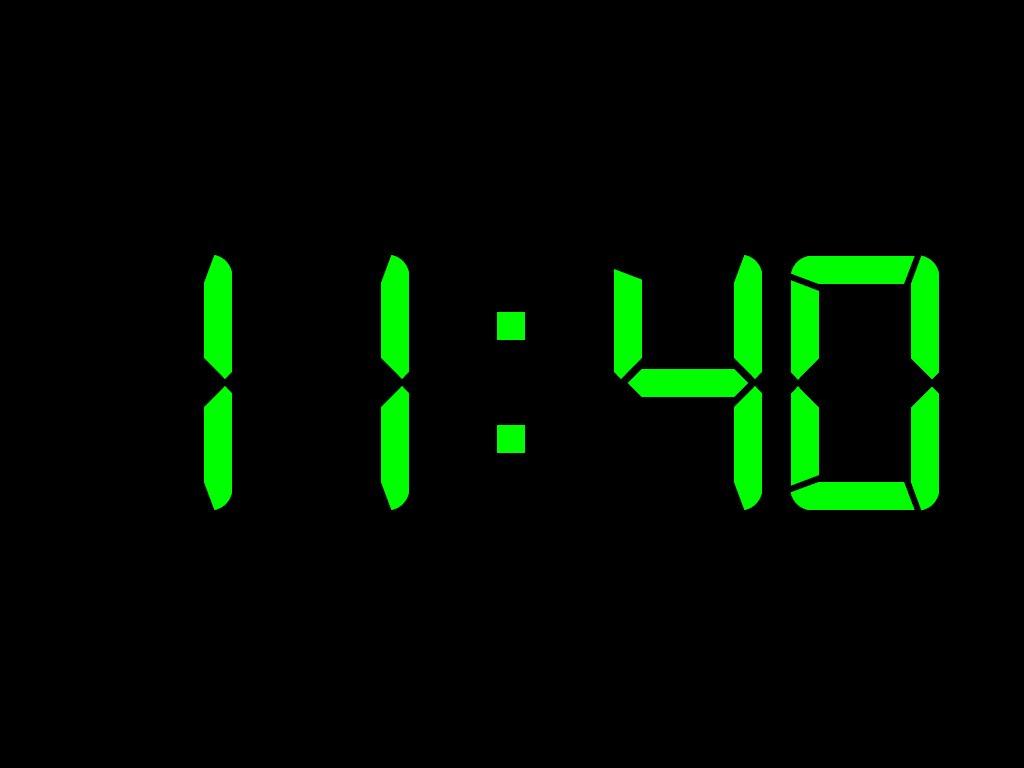 Но можно всегда вернуть предыдущий вариант по описанной схеме.
Но можно всегда вернуть предыдущий вариант по описанной схеме.
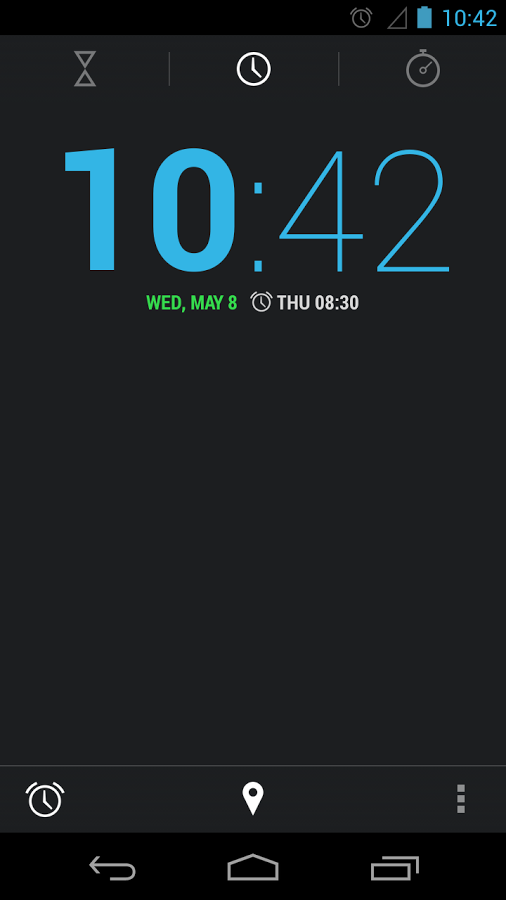

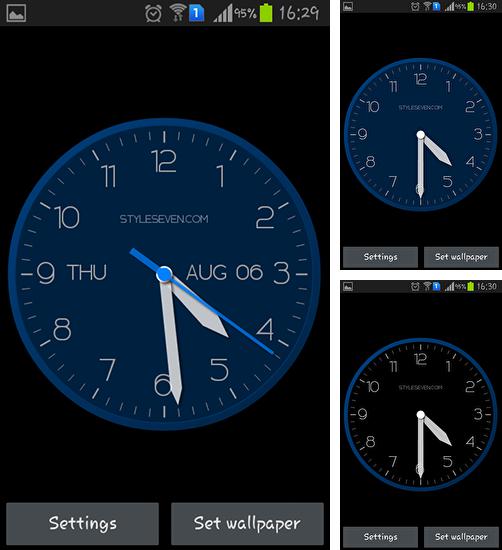

Ваш комментарий будет первым